Командная строка в Windows 7. Параметры командной строки. Запуск командной строки
Введение
Командная строка представляет собой одну из возможностей Windows, обеспечивающую ввод команд MS-DOS и других компьютерных команд. Важность этой командной строки состоит в том, что она позволяет выполнять задачи без помощи графического интерфейса Windows. Обычно командная строка используется только опытными пользователями.
При работе с командной строкой сам термин командная строка обозначает также и закрывающую угловую скобку (>, иначе: символ больше). Это указывает на то, что интерфейс командной строки может принимать команды. Другая важная информация, например текущий рабочий каталог (или расположение), где будет выполняться данная команда, может быть также указана в командной строке. Например, если при открытии окна командной строки в этой строке отображается текст «C:\>» и мигающий курсор справа от закрывающей угловой скобки (>), это означает, что введенная команда будет выполняться на всем диске С данного компьютера
Запуск Командной строки
- Запуск Командной строки из под текущего пользователя.

Нажмите Win+R или Пуск — Выполнить. Введите команду cmd и ОК
Как видим запуск Командной строки выполнен из под текущего пользователя.
- Запуск командной строки от имени администратора
Для выполнения некоторых команд могут потребоваться права администратора. Для запуска с правами администратора, необходимо сделать следующее: Пуск — Все программы — Стандартные — Командная строка. Жмем правую клавишу и выбираем Запуск от имени администратора.
Команды
Чтобы просмотреть список часто используемых команд, в командной строке введите help и нажмите клавишу ВВОД
Чтобы отобразить дополнительные сведения о каждой из этих команд, введите help имя_команды, где имя_команды — это имя команды, о которой нужно получить дополнительные сведения, например для команды ATTRIB. Эта команда позволяет просматривать, устанавливать или снимать атрибуты файла или каталога, такие как «Только чтение», «Архивный», «Системный» и «Скрытый». Выполненная без параметров команда attrib выводит атрибуты всех файлов в текущем каталоге
Эта команда позволяет просматривать, устанавливать или снимать атрибуты файла или каталога, такие как «Только чтение», «Архивный», «Системный» и «Скрытый». Выполненная без параметров команда attrib выводит атрибуты всех файлов в текущем каталоге
Пример: есть файл Report.txt, который находится на другом диске E, и чтобы задать ему атрибут только чтение, команда должна быть такой
attrib +r report.txt
Где:
- attrib — имя команды
- + — добавление атрибута
- r — имя атрибута «Только чтение»
- report.txt — имя файла
Если команда введена правильно, то после нажатия Enter, вид командной строки должен быть таким
Дополнительно
Дополнительные сведения об определенных командах смотрите в следующих разделах, посвященных справке по командной строке, на веб-сайте корпорации Майкрософт:
http://go. microsoft.com/fwlink/?LinkId=66683
microsoft.com/fwlink/?LinkId=66683
http://go.microsoft.com/fwlink/?LinkId=63080
http://go.microsoft.com/fwlink/?LinkID=95301
Упрощаем запуск приложений в Windows 7 от имени администратора без отключения UAC
Запуск командной строки от имени администратора
Командная строка от имени Администратора — режим запуска утилиты командной строки в операционной системе Windows с полными административными правами. Командная строка — инструмент для выполнения административных задач на компьютере, без использования графического интерфейса.
Приложение Командная строка работает в операционной системе Windows в двух режимах: обычного пользователя или администратора компьютера. Командная строка, запущенная от имени администратора Windows, предоставляет полный доступ к выполнению любых команд на компьютере, в отличие от режима обычного пользователя, где работают не все команды.
При работе на компьютере, часто возникает необходимость использовать командную строку (cmd. exe) в режиме повышенных прав администратора. Для применения тех или иных настроек системы, необходимо иметь полные административные права, например, на компьютере появились неполадки, пользователь нашел способ решить проблему, а для этого потребуется использовать командную строку.
exe) в режиме повышенных прав администратора. Для применения тех или иных настроек системы, необходимо иметь полные административные права, например, на компьютере появились неполадки, пользователь нашел способ решить проблему, а для этого потребуется использовать командную строку.
Для решения проблемы, запустите командную строку с правами администратора, выполните необходимые действия в интерфейсе командной строки (интерпретаторе командной строки).
В инструкциях этой статьи мы рассмотрим разные способы, как открыть командную строку от имени администратора в операционной системе Windows: в Windows 10, в Windows 8.1, в Windows 8, в Windows 7. Здесь вы найдете 5 универсальных способов, работающие во всех версиях Виндовс, и некоторые способы, применимые только для некоторых версий ОС.
Запуск командной строки от имени администратора Windows — 1 способ
Данный способ подойдет для всех версий Windows: Windows 10, Windows 8.1, Windows 8, Windows 7. Для вызова командной строки с полными административными привилегиями, используется функция поиска в операционной системе.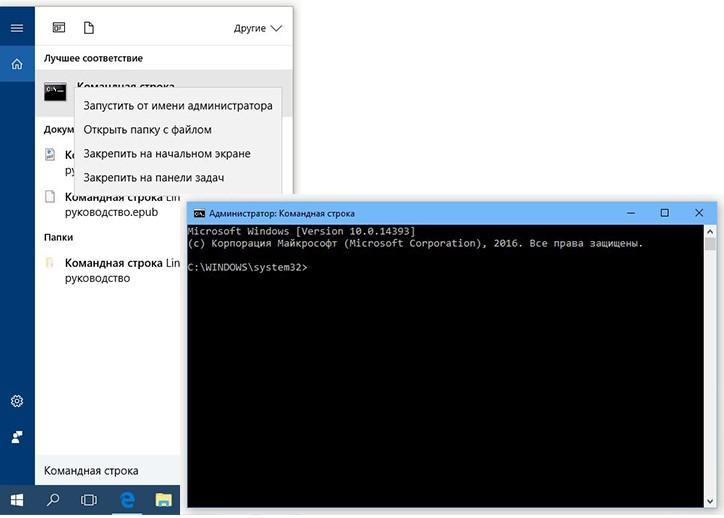
Вам также может быть интересно:
В Windows 7 войдите в меню «Пуск», в Windows 8 и Windows 8.1 поведите курсор мыши к правому верхнему или нижнему краю Рабочего стола, в Windows 10 поле поиска находится на Панели задач.
- Введите в поисковое поле выражение «cmd» или «командная строка».
- Нажмите правой кнопкой мыши по приложению, показанному в результатах поиска, выберите «Запуск от имени администратора».
Как включить командную строку от имени администратора — 2 способ
Следующий способ, позволяющий открыть командную строку с полными правами, в разных версиях операционной системы Windows: запуск утилиты из меню «Пуск».
- Войдите в меню «Пуск» (в Windows 8.1 и в Windows 8 нужно перейти на экран «Приложения»).
- Среди программ, в папке «Служебные — Windows» (в Windows 7 – «Стандартные») найдите программу «Командная строка».
- Щелкните по приложению правой кнопкой мыши, выберите «Запустить от имени администратора».
Как вызвать командную строку от имени администратора — 3 способ
Есть еще один способ для открытия командной строки от имени администратора в любой версии Windows. Для этого потребуется запустить утилиту cmd.exe непосредственно из папки, где она находится в операционной системе.
Для этого потребуется запустить утилиту cmd.exe непосредственно из папки, где она находится в операционной системе.
- Откройте в Проводнике системный диск «C:».
- Войдите в папку «Windows», перейдите в папку «System32».
- Кликните правой кнопкой мыши по приложению «cmd», в контекстном меню выберите «Запуск от имени администратора».
Как запустить командную строку с правами администратора — 4 способ
Другой универсальный способ, работающий во всех версиях Windows, начиная с Windows 8, выполняется с помощью Диспетчера задач.
- Запустите Диспетчер задач.
- Войдите в меню «Файл», выберите «Запустить новую задачу».
- В окне «Создание задачи», в поле открыть введите «cmd» (без кавычек), поставьте флажок напротив пункта «Создать задачу от имени администратора», а затем нажмите на кнопку «ОК».
Запуск командной строки с правами администратора — 5 способ
В этом способе мы создадим специальный ярлык для запуска приложения cmd. exe с правами администратора.
exe с правами администратора.
- Войдите в папку по пути: «C:\Windows\System32».
- Нажмите на приложение «cmd» правой кнопкой мыши, в контекстном меню выберите «Отправить», далее «Рабочий стол (создать ярлык)».
- Щелкните по ярлыку правой кнопкой мыши, выберите «Свойства».
- В окне «Свойства», во вкладке «Ярлык» нажмите на кнопку «Дополнительно…».
- В окне «Дополнительные свойства» установите галку, напротив пункта «Запуск от имени администратора», нажмите на кнопку «ОК».
Командная строка Windows 10 от имени администратора
В начальных версиях Windows 10 можно было легко вызвать командную строку. Затем, Майкрософт несколько изменила свою политику: вместо командной строки предлагается использовать Windows PowerShell (более продвинутый аналог командной строки), поэтому некоторые способы запуска командной строки, перестали работать в операционной системе.
Вернуть командную строку на прежнее место, вместо Windows PowerrShell, можно по инструкции из этой статье.
- Одновременно нажмите на клавиши «Win» + «X».
- В открывшемся окне вы увидите пункт «Командная строка (администратор)», находящийся на прежнем месте.
Командная строка от имени администратора Windows 8.1
Самый простой способ запуска командной строки в операционной системе Windows 10: из меню «Пуск» на Рабочем столе.
- На Рабочем столе кликните правой кнопкой мыши по меню «Пуск».
- В открывшемся меню нажмите на пункт «Командная строка (администратор)».
Командная строка от имени администратора Windows 8
Этот способ работает в операционных системах Windows 8 и Windows 8.1. В Проводнике Windows 10, вместо командной строки, нам предлагают использовать Windows PowerShell.
- Запустите Проводник Windows.
- Войдите на какой-нибудь диск или откройте любую папку.
- В окне Проводника щелкните левой кнопкой мыши по меню «Файл».
- В контекстном меню выберите сначала «Открыть командную строку», а затем «Открыть командную строку как администратор».

Командная строка от имени администратора Windows 7
В операционной системе Windows 7 работают все универсальные способы, описанные в этой статье:
- В меню «Пуск» введите «cmd» или «командная строка», кликните по приложению правой кнопкой, запустите от имени администратора.
- Войдите в меню «Пуск», далее «Все программы», затем «Стандартные», потом «Командная строка», с помощью правой кнопки запустите командную строку с правами администратора.
- Запуск «cmd.exe» из папки по пути: «C:\Windows\System32».
- Открытие командной строки с помощью задания в Диспетчере задач.
- Со специально созданного ярлыка на Рабочем столе.
Выводы статьи
В случае необходимости, пользователь может запустить инструмент «командная строка» с полными правами от имени администратора в операционной системе Windows. В статье описаны разные способы запуска командной строки от имени администратора, работающие в операционных системах: Windows 10, Windows 8. 1, Windows 8, Windows 7.
1, Windows 8, Windows 7.
Похожие публикации:
Запускаем командную строку с повышенными правами
Если Вам уже приходилось, когда либо, самостоятельно, заниматься исправлением различных ошибок в операционной системе, то наверняка Вы уже знакомы с таким инструментом как командная строка.
именно с её помощью можно выполнить огромное количество различных команд, позволяющих исправить множество ошибок и недочетов операционной системы.
Но есть один нюанс, для выполнения команд которые могут вносить изменения в систему, необходимо запускать командную строку с повышенными правами или другими словами запустить её от имени администратора.
Что бы было более понятно, вот пример некоторых из них, «sfc /scannow» или «Chkdsk», которые используются для проверки целостности системных файлов и как раз потребуют от Вас прав администратора.
В изложенном, ниже, материале будет наглядно показано как запускать командную строку от имени администратора, как стандартным способом, так и альтернативными.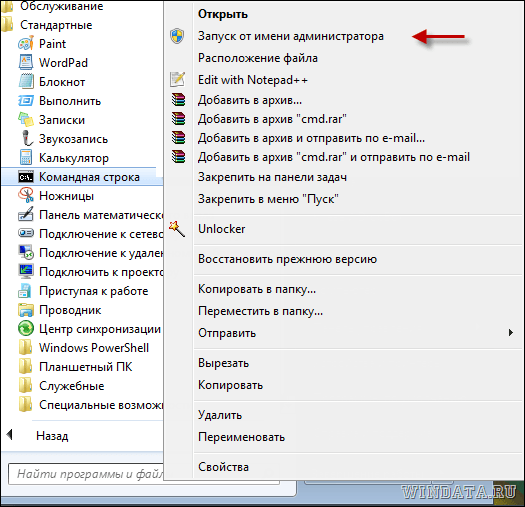
Стандартный способ запуска командной строки от имени администратора
[adsense1]Данный способ запуска командной строки от именно админа, я называю стандартным, потому как он уже достаточно распатронен и многие даже о нем уже прекрасно знают, но не упомянуть о нём, в этой статье, я попросту не мог.
Итак, если у Вас установлен Windows 10, то воспользовавшись поиском, на панели задач, вписываем туда «Командная строка».
На появившейся иконке делаем правый клик, и выбираем «Запуск от имени администратора».
Также строку можно найти в «Пуске», раздел «Служебные», или если это Windows 7 то «Стандартные», вызвав контекстное меню ярлыка, запускаем её с повышенными правами.
Самый быстрый запуск командной строки с повышенными правами
Начиная с Windows 8 и заканчивая “десяткой”, в системе появилась крутая штука, позволяющая очень быстро открыть командную строку с правами администратора буквально в два клика.
Наводим курсор на значок меню «Пуск» и делаем по нему правый щелчок мышью, появится меню где находим строчку «Командная строка (администратор)» и нажимаем по ней, после чего запустится необходима среда где можно выполнить необходимые команды.
Если же после нажатия на пуск, вместо командной строки отображается PowerShell, то Вам нужно зайти в «Параметры» — «Персонализация» — «Панель задач» и там переключить ползунок «Заменить командную строку оболочкой PowerShell» в положение «Откл.».
После чего в контекстном меню «Пуска» вместо PowerShell Вы найдёте именно командную строку.
Открываем CMD через диспетчер задач
[adsense2]В случае если Вам не удалось воспользоваться предыдущими двумя способами, есть ещё один вариант запуска строки с правами администратора.
- Открываем диспетчер задач нажав на «Ctrl+Shift+Esc».
- В меню диспетчера задач переходим «Файл» — «Создать новую задачу».
- В появившемся диалоговом окне прописываем команду «cmd» и не забываем поставить галочку напротив параметра «Создать задачу с правами администратора».
После чего командная строка появится на экране с соответствующим уровнем доступа.
«cmd.
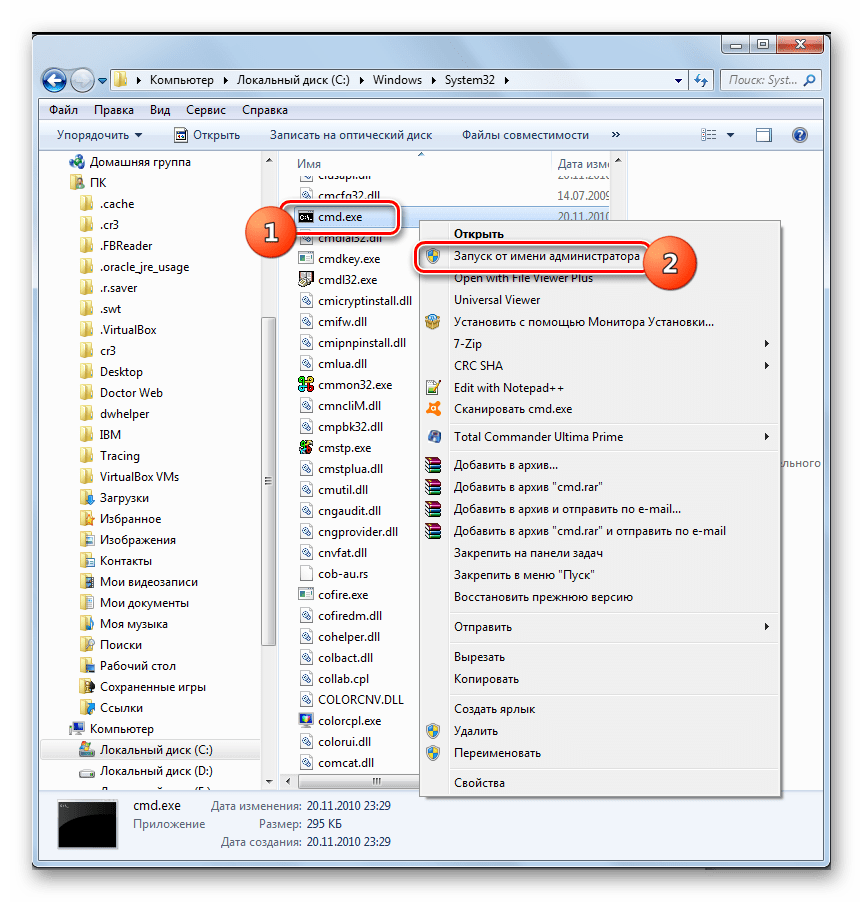 exe» в системной папке
exe» в системной папкеПо сути, командная строка – это обычная программа, имеющая, как и большинство других, свой ярлык расположенный в системной папке Windows. И вот как раз в этом варианте запуска командной строки от имени администратора, предлагаю попробовать воспользоваться именно им.
- Открываем «Мой компьютер» и переходим в папку «C:\Windows\System32» и в x64 системах «C:\Windows\SysWOW64».
- Среди множества системных файлов находим ярлык с названием «cmd.exe».
- Вызвав контекстное меню, сделав правый клик по иконке, запускаем строку от имени администратора.
Создать ярлык командной строки
Ещё, как вариант, можно создать ярлык cmd из папки System 32 и отправить его на рабочий стол, присвоив ему статус запуска от имени администратора по умолчанию.
- В папке «C:\Windows\System32» находим приложение «cmd.exe».
- Щелкаем по нему и выбираем «Отправить» — «Рабочий стол (ярлык)».
- После чего и мы отправляемся к рабочему столу и открываем свойства ярлыка.

- Переходим к дополнительным свойствам и отмечаем пункт «Запуск от имени администратора».
Таким образом, в дальнейшем при необходимости быстрого запуска командной строки с повышенными правами, Вам достаточно просто воспользоваться созданным ярлыком.
Обычно конечно же хватает первого и второго варианта, но иногда случаются ситуации, которым даже я удивляюсь, и поэтому именно в таких случаях можно попробовать воспользоваться альтернативными вариантами.
Постоянный запуск cmd или powershell от имени администратора
Может быть достаточно использования командной строки или Windows PowerShell с правами обычного пользователя. Но иногда вы могли столкнуться с такой ошибкой:
В доступе отказано, так как у вас недостаточно прав
Это связано с тем, что для этой конкретной команды требуются более высокие привилегии, которые могут быть достигнуты путем запуска командной строки или PowerShell с правами администратора. Это также называется запуском PowerShell с повышенным запросом PowerShell.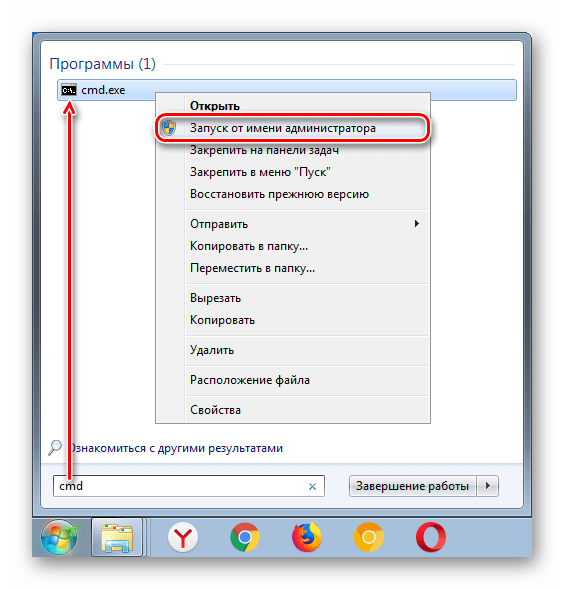
Важно понимать, что все команды, которые могут выполняться со стандартными привилегиями, также могут выполняться с правами администратора. Однако все команды, выполняемые с правами администратора, не могут выполняться со стандартными привилегиями.
Если вы запускаете много команд PowerShell и командной строки, требующих прав администратора, вы можете настроить PowerShell и командную строку так, чтобы они открывались от имени администратора по умолчанию.
Есть несколько способов запустить PowerShell и командную строку с правами администратора. Мы обсудим некоторые из них здесь.
Запуск командной строки и PowerShell с правами администратора
Обычный путь
Нажмите клавишу Windows, чтобы открыть меню «Пуск» и выполнить поиск cmd или powershell.
Щелкните программу правой кнопкой мыши и выберите «Запуск от имени администратора». Программа должна открыться с правами администратора.
Использование сочетания клавиш
Это наиболее удобный способ мгновенно открыть PowerShell от имени администратора.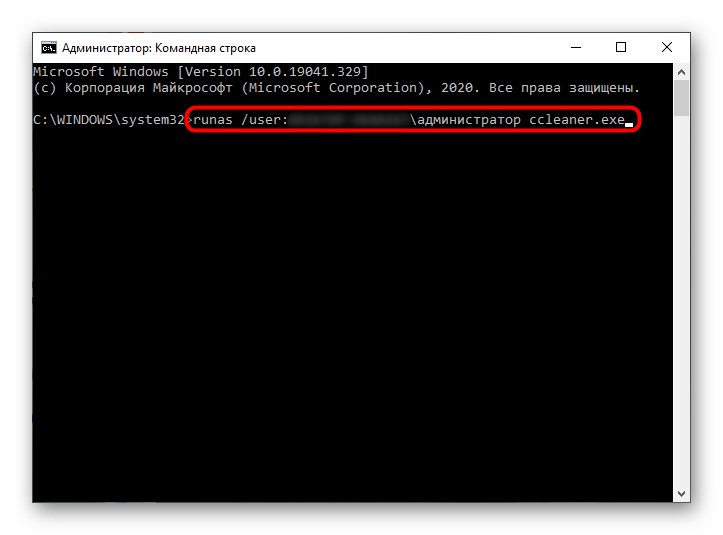
Открыть диалог Выполнить нажатие клавиши Windows Key + R .
Напечатать cmd, чтобы открыть командную строку или powershell открыть PowerShell.
Вместо того чтобы нажимать Enter или OK, нажмите одновременно следующие клавиши: Ctrl + Shift + Enter.
Это запустит PowerShell и командную строку с правами администратора.
Всегда открывать с правами администратора
Если вы хотите всегда открывать командную строку PowerShell в административном режиме, выполните следующие действия:
Нажмите клавишу Windows, чтобы открыть меню «Пуск» и выполнить поиск cmd или powershell.
Щелкните программу правой кнопкой мыши и выберите «Открыть расположение файла».
Затем щелкните правой кнопкой мыши выделенный ярлык и выберите «Свойства».
На вкладке «Ярлык» нажмите «Дополнительно».
В следующем окне отметьте Запуск от имени администратора.
Нажмите ОК , а затем примените настройки.
Выполняя указанные выше задачи, мы обеспечили, чтобы соответствующая программа всегда запускалась с правами администратора.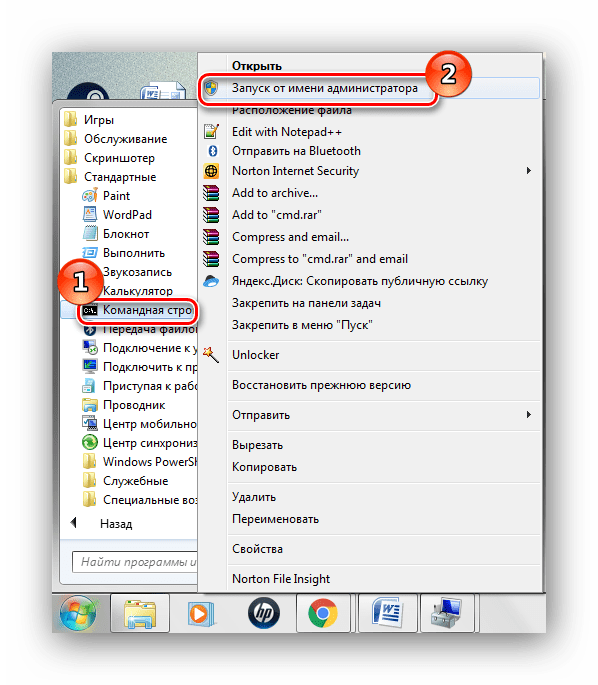 Теперь левой кнопкой мыши из меню Пуск по программе будет запустить его с правами администратора.
Теперь левой кнопкой мыши из меню Пуск по программе будет запустить его с правами администратора.
Открываем командную строку от имени администратора с помощью диспетчера задач
Случается в жизни, да и при работе с компьютером это не редкость, что не хватает прав на выполнение каких-либо деяний. В Windows при выполнении некоторых команд в консоли (командной строке) выдаётся именно такое оповещение. Что же делать? Именно об этом и пойдёт речь ниже в этой статье: Как открыть командную строку (консоль) с правами администратора в Windows. Только обретя права, советую не терять голову и всё-таки чётко осознавать, что творите! 😉
Находим командную строку (консоль) в поиске Windows
Чтобы запустить что-нибудь нужное, нужно это нужное сначала найти. И для того, чтобы найти командную строку (консоль) самым разумным будет воспользоваться поиском по Windows. Как это делать подробно описано в → этой статье , поэтому я вкратце:
И для того, чтобы найти командную строку (консоль) самым разумным будет воспользоваться поиском по Windows. Как это делать подробно описано в → этой статье , поэтому я вкратце:
1. Кликаем левой кнопкой мыши по кнопке «Пуск » Windows, расположенной в нижнем левом углу экрана.
2. Набираем в поисковом поле заветное слово cmd и любуемся результатами. =)
Запускаем командную строку (консоль) с правами администратора
Если нам просто нужна командная строка, то запускаем её так, как описано в →
3. Кликаем правой кнопкой мыши по иконке или названию cmd.exe или просто cmd (у кого, как настроено отображение расширений файлов , сейчас это совсем не важно).
4. В выпавшем контекстном меню левой кнопкой мыши выбираем пункт «Запуск от имени администратора »
5. Ликуем и радуемся =)
Я потратил время и нарисовал пошаговую инструкцию того, что описано выше — радуемся и пользуемся.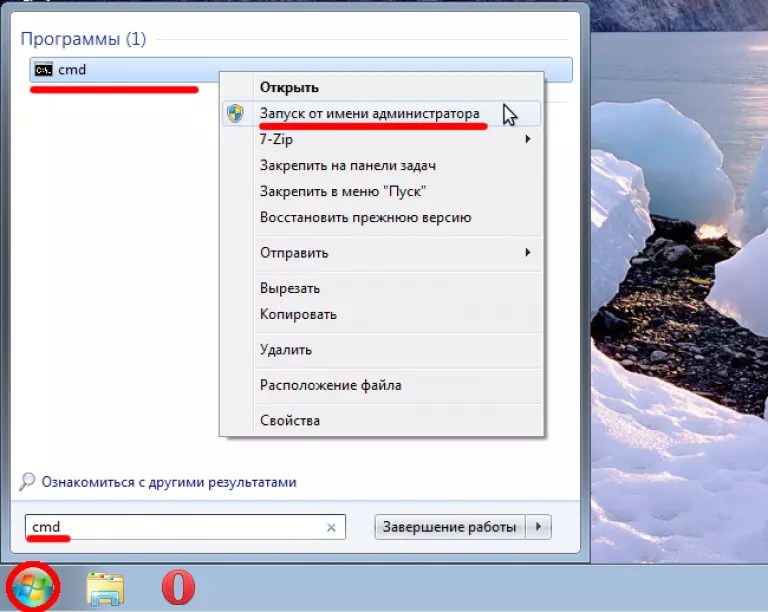 😉
😉
Важное примечание для администраторов
На самом деле, не такие оно и важное. И их два:
- Windows при попытке открыть консоль от имени администратора поинтересуется на сколько вы пьяны и потребует сдать мочу на анализ, или просто попросит подтвердить, что вы действительно хотите открыть командную строку с правами администратора.
- Внешний вид командной строки будет немного отличаться от обычной. На картинке ниже — тест на сообразительность: «Чем отличается командная строка с правами администратора?» 😉
Удачи в работе администратором! =)
Командная строка (cmd), как известно, является очень мощным инструментом, который позволяет не только использовать некоторые недокументированные возможности операционной системы, но и исправлять множество ошибок, если Windows дает сбои или даже не загружается. Однако для выполнения некоторых действий консоль необходимо запускать исключительно с правами админа. О том, как запустить cmd с правами администратора, далее и пойдет речь. Для ознакомления предлагается несколько способов, каждый из которых по-своему удобен для различных ситуаций.
Для ознакомления предлагается несколько способов, каждый из которых по-своему удобен для различных ситуаций.
CMD: запуск от имени администратора классическим методом
Большинство пользователей Windows привыкло запускать командную консоль всем известным методом, который состоит в том, чтобы сначала вызвать меню «Выполнить» (Win + R), а затем вписать в его поле искомое сокращение cmd. Но ведь это обычный старт, а не с правами админа, хотя в некоторых сборках Windows в консоли «Выполнить» чуть ниже поля для ввода команд можно наблюдать пункт старта именно с правами администратора.
Запуск командной консоли из меню «Пуска»
В принципе, в разных системах можно использовать и стартовое меню. Для этого в меню «Пуска» нужно выбрать стандартные программы, а открывать командную строку через ПКМ, выбрав нужный тип старта.
В Windows 10 запуск cmd от имени администратора упрощен еще больше. Как правило, в «чистых» системах сразу после установки, в меню ПКМ на кнопке «Пуск» можно найти две строки запуска cmd: обычный и с администраторскими правами, что и нужно использовать.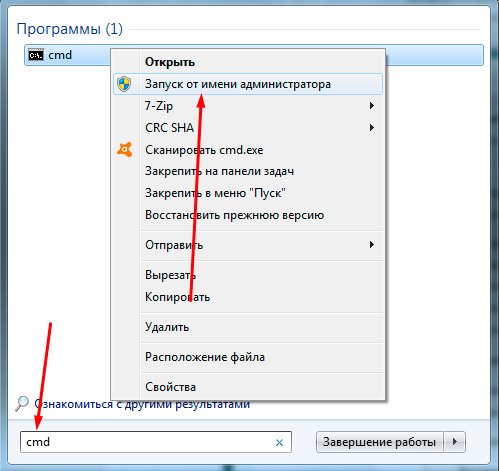
Использование «Диспетчера задач»
Не менее распространенным, хотя и более долгим по времени методом запуск cmd от имени администратора производится из стандартного «Диспетчера задач», который вызывается либо трехпальцевыми комбинациями, либо из консоли «Выполнить» командой taskmgr.
В окне диспетчера через файловое меню необходимо задать создание новой задачи, вписать в поле исполнения cmd и отметить пункт создания с правами администратора.
Запуск cmd через поисковую систему (Windows 10)
Десятая версия операционной системы Windows в некотором смысле является уникальной в плане того, что в ней доступ к некоторым системным инструментам упрощен, хотя и без непредвиденных сложностей тоже не обошлось.
Тем не менее, именно в этой модификации Windows cmd запустить можно и через поисковую систему. Для этого необходимо использовать ПКМ на кнопке «Пуска», выбрать поиск, в поле вписать «Командная строка» (естественно, без кавычек), а на отображенном результате, опять же, через ПКМ, выбрать старт от имени админа.
Старт из «Проводника»
Но это были методы, которые, по большому счету, дублируют один другой. Теперь посмотрим, что можно сделать, используя стандартный «Проводник». Для начала нужно открыть меню «Файл».
В нем сразу же будет присутствовать строка запуска консоли с переходом на дополнительное меню, в котором, как и в случае с разделом «Пуск» Windows 10, будет присутствовать и обычный запуск, и старт с правами администратора.
Непосредственный вызов консоли из системного каталога
Если кто не знает, меню «Выполнить» изначально рассчитано на запуск исполняемых файлов, которые находятся в системном каталоге System32.
Таким образом, запуск cmd от имени администратора можно произвести через ПКМ на искомом файле cmd.exe как раз из этой папки (она расположена в корневой директории Windows). Парадоксально, но в 64-битных системах практически все компоненты папки System32 дублируются в каталоге SysWOW64. Иными словами, точно такой же файл, отвечающий за старт командной строки, можно найти и здесь, а действия по запуску будут полностью идентичными.
Находясь в системной папке и выделив искомый файл, можно использовать средства работы с приложениями. После нажатия на ссылку «Управление» раскроется дополнительная панель, в которой будет присутствовать кнопка старта с правами админа.
Ускорение доступа
С основными способами старт командной строки разобрались. Теперь посмотрим, как упростить себе задачу и ускорить ее запуск. Тут потребуется войти в системную папку System32, и через ПКМ на файле cmd.exe выбрать отправление ярлыка на «Рабочий стол» (можно сразу выбрать создание ярлыка непосредственно на «Рабочем столе», указав в качестве объекта искомый файл).
Теперь через ПКМ уже на созданном ярлыке нужно выбрать свойства объекта, на вкладке ярлыка нажать кнопку «Дополнительно» и отметить галочкой строку постоянного запуска от имени администратора. При желании ярлык с «Рабочего стола» можно переместить в панель быстрого запуска или через ПКМ использовать закрепление в панели задач. Такая методика является оптимальным решением, если пользователю с командной консолью приходится работать очень часто.
Вместо итога
Вот, собственно, и все, что касается старта командной строки именно с правами администратора. Конечно, здесь были описаны только самые простые и наиболее часто используемые способы. Не рассматривались случаи, когда в некоторых меню вместо командной строки присутствует ссылка на Windows PowerShell. По сути, это инструмент очень похожий на командную консоль, но более сложный для рядового пользователя и имеющий несколько больше возможностей.
Запускаем консоль команд cmd от имени администратора.
Наряду с PowerShell, командная консоль или обработчик команд Windows является средой запуска скриптов и утилит, которые относятся к части системных. При этом все они выполняют три основные функции:
- информативные (статистические)
- ремонтные
- диагностические
Владея консолью и простейшими навыками в знании таких утилит и флагов настроек к ним можно расширить свои познания в Windows почти до уровня “гораздо круче, чем пользователь” .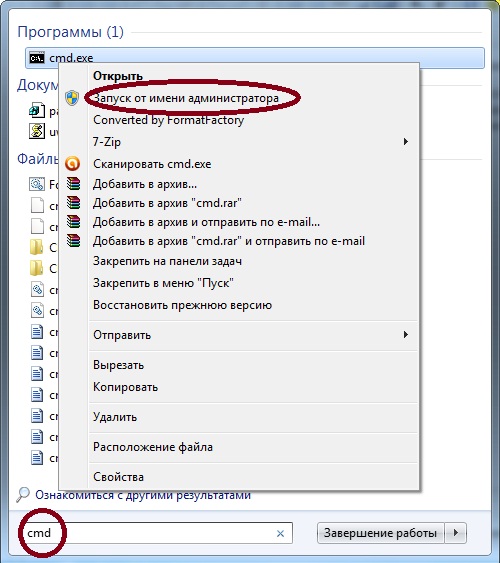
Правда, а зачем?
Немалое количество утилит имеют функции, которые способны если не навредить, то раскрыть многие секреты о пользователе. А бесчисленные скрипты вовсе могут не просто уничтожить Windows (это не самое страшное), но и уничтожить важную информацию, втихаря передавать о вас то, что никто не желает о себе рассказывать и т.д. Вполне официально и с “вашего разрешения”. При всём том UAC Windows будет тихо и на законных основаниях молчать. И для этого Windows по умолчанию вводит учётную запись с ограниченными правами, пряча . Так что для того, чтобы запустить cmd с правами администратора, придётся предпринять некие действия.
Главным отличительным признаком запуска cmd ИМЕННО от имени администратора является имя папки, появляющееся в строке самой консоли:
консоль запущена из SysWOW
а здесь из System32
А вот та же, казалось бы, консоль команд, но с ограниченными правами. Смотрите на строку корневой папки:
Смотрите на строку корневой папки:
Сия строка означает, что возможности запускаемых команд будут ограничены возможностями и правами пользователя (в моём случае с именем 1 из списка пользователей Users ), от имени которого консоль открыта. И, как уже говорилось, эти возможности часто изначально урезаны.
Однако принципы запуска в системах разного поколения немного различаются. Поговорим о всех.
Как запустить cmd от имени администратора?
СПОСОБ 1
Консоль, как и прочие системные утилиты, лежит в папке:
C:\Windows\System32\
если у вас 64-х битная версия системы, утилита дублируется в папке:
C:\Windows\SysWoW64
А значит самый первый, простой, надёжный способ “достать” консоль, это вызвать её напрямую из папки:
или для 64-битной версии:
Здесь стоит отметить, что традиционный некогда для Windows XР, например, способ вызвать системную утилиту из строки Выполнить (она запускается сочетанием клавиш Ctrl +R ):
подходит не всегда. Так как находясь даже в учётной записи с приданными правами администратора и запуская из строки Выполнить , видя обнадёживающее:
Так как находясь даже в учётной записи с приданными правами администратора и запуская из строки Выполнить , видя обнадёживающее:
окно консоли всё равно скажет о том, что оно запущено от имени пользователя. Вот тут вас выручит…
СПОСОБ 2
… который заключается в том, что моменту запуска консоли будет предшествовать зажатие клавиш SHIFT +CTRL
Такое сочетание клавиш прокатывает не только с консолью, но и другими утилитами: нужно запустить программу с правами админа – перед запуском зажимаем
СПОСОБ 3
В Windows есть ещё один традиционный способ запуска любого из исполнительных файлов – из Диспетчера задач. Этот вариант является частным случаем способа 1 , т.к. из Диспетчера можно вызвать именно строку Выполнить . Для запуска Диспетчера нам нужно сочетание
CTRL + SHIFT + ECS
и в панели Файл выбрать Новая задача (Выполнить) :
Появится знакомое поле поиска, где остаётся вбить нужную команду.
Какие ещё варианты?
Другие способы запуска являются произвольными от основных двух вариантов. Например, если вы собираетесь отныне часто запускать консоль, есть вариант закрепить ярлык на Панели быстрого запуска или на Рабочем столе. Благо такими возможностями контекстное меню Windows снабдило все программы:
Однако от “просьбы” к системе запустить консоль с правами администратора вас это всё равно не избавит. То есть сочетание Ctrl + Shift придётся зажимать всё равно.
Для Windows 10
В этой версии за консолью застолбили место в меню Пуск. Щёлкаем правой мышкой по кнопке Пуск и просто выбираем Командная строка (администратор) :
Ошибки запуска
Но вот в какой-то момент вы обнаруживаете, что консоль cmd от имени администратора запускаться не хочет. Вроде и заветные клавиши зажимаем, но консоль предательски повторяет о том, что окно запускается с ограниченными правами текущего пользователя. Или вообще не запускается ничего. Что делать?
Или вообще не запускается ничего. Что делать?
- Такое нередко происходит при попытке запустить консоль cmd от имени администратора ИМЕННО “от лица” ранее созданного ярлыка (на Рабочем столе или в панели быстрого запуска). Так вот первое, с чего следует начать (и если консоль вообще не появляется), это убедиться в том, что сама утилита на месте. Воспользуйтесь проводником и отправьтесь по адресам в папках, указанным в начале статьи. Если утилита там, просто удалите все предыдущие ярлыки (но не в указанных папках! ) и пересоздайте их по желанию заново.
- Проверьте принадлежность своей учётной записи к группе администраторов. Самый простой способ для этого – запустить окно PowerShell и ввести команду
Как видите из фото, пользователь имеет права совершать в системе действия от имени админа. В противном же случае придётся получить членство в группе. Для этого можно и “подарить” себе нужные права или ознакомиться с содержанием статьи “Как стать администратором Windows?”
Частенько возникает ситуация, когда нужно запустить cmd с правами администратора.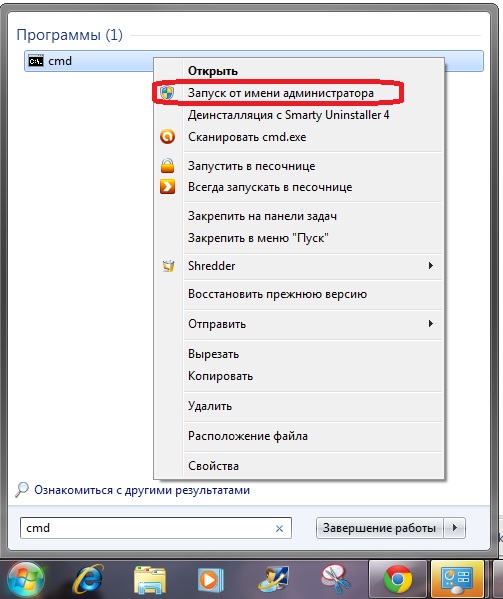 Однако не так это просто сделать неподготовленному пользователю. Вся проблема в том, что по умолчанию cmd запускается от имени текущего пользователя, для запуска от имени администратора, нужно либо зайти в систему под логином админа, либо сделать кое какую хитрость.
Однако не так это просто сделать неподготовленному пользователю. Вся проблема в том, что по умолчанию cmd запускается от имени текущего пользователя, для запуска от имени администратора, нужно либо зайти в систему под логином админа, либо сделать кое какую хитрость.
Есть определенный нюанс, который нужно выполнить перед тем как запускать командную строку от имени администратора. Нужно проверить включена ли учетная запись админа, если включена присвоить ей пароль. А теперь давайте разберемся подробнее.
Для начала нужно проверить включена ли у вас учетная запись администратора. Для этого, открываем “Управление компьютером”
переходим в пункт “Локальные пользователи и группы” — “Пользователи“. Как видите, в моем случае учетная запись “Администратор” отключена (на иконке висит стрелка).
Двойным кликом открываем свойства учетной записи и снимаем галку с пункта “Отключить учетную запись”
Жмем “ОК“. Стрелка с иконки админской учетки пропала, значит она включена. Теперь установим пароль. Для этого жмите правой кнопкой мышки по учетной записи “Администратор” и выберите пункт меню “Задать пароль…”
Теперь установим пароль. Для этого жмите правой кнопкой мышки по учетной записи “Администратор” и выберите пункт меню “Задать пароль…”
На предупреждение о смене пароля, нажмите “Продолжить” и два раза введите пароль
Готово! Теперь у вас есть учетная запись администратора и вы знаете пароль к ней. Перейдем к следующему этапу.
Запускаем CMD с правами администратора
Открываем командную строку, для этого жмем “Пуск” — “Выполнить“, или сочетание клавиш “Win+R” и введите команду cmd . В открывшемся окне напишите следующее:
runas /profile /user:mymachine\Администратор cmd
(где mymachine – это имя вашего компьютера)
и нажмите клавишу Enter. Командная строка запросит у вас пароль администратора, введите его и дождитесь запуска командной строки с правами администратора. Все было бы хорошо но у меня после ввода вылетела ошибка:
Такая ошибка может появиться в двух случаях. Первый – вы ввели неправильный пароль. Второй – ни разу не было выполнено входа в систему под учетной записью администратора (мой вариант).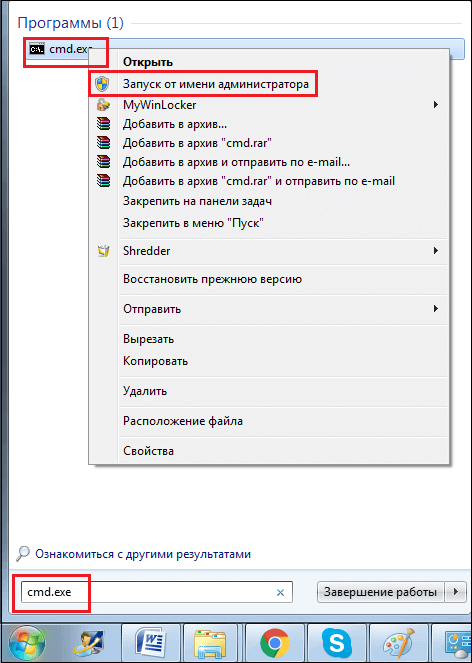
Нужно выйти из системы и войти в неё из под учетной записи администратора, так я и сделал
Теперь можно выходить и снова войти под своей учетной записью. Как только войдете под своей учетной записью, попробуйте еще раз запустить cmd под администратором.
И вуаля! Открылось второе окно командной строки из под учетной записи администратора. Теперь вы можете просматривать каталоги, удалять файлы и даже запускать приложения от имени администратора.
faqpc.ru
Как запустить командную строку windows 7 с правами администратора?
Запуск командной строки windows 7 с правами администратора
Принцип командной строки состоит в том, что она позволяет выполнять задачи без помощи графического интерфейса windows. Обычно командная строка используется только опытными пользователями.
Часто для обслуживания windows 7 приходится заходить в командную строку, при этом требуется выполнение задач в контексте прав учетной записи администратора.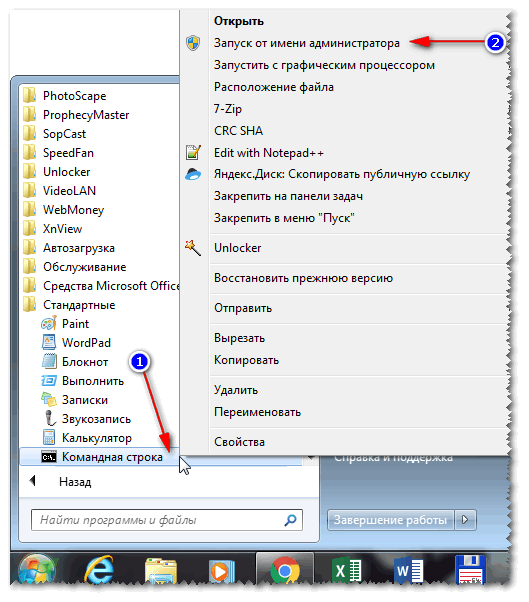
Итак, как же запустить командную строку с правами администратора операционной системы Windwos 7? Для выполнения этой задачи есть несколько простых и действенных вариантов. Рассмотрим их.
Вариант №1 — запуск командной строки через меню ПУСК
- Откройте меню «Пуск» и в строке поиска введите «cmd»;
- На результатах поиска нажмите правой клавишей мыши и выберите пункт «Запуск от имени администратора»;
- Запустится командная строка windows 7 с правами администратора!
Вариант №2 — с помощью создания ярлыка с указанием параметров
- На рабочем столе вызываем контекстное меню правой клавишей мыши, выбираем пункт «Создать» — «Ярлык»;
- В строке расположения файла пишем «cmd.exe» и нажимаем «Далее», затем «Готово»;
- Щелкаем на созданном ярлыке правой клавишей мыши и выбираем пункт «Свойства»;
- В окне свойств щелкаем кнопку «Дополнительно»;
- В окне дополнительных свойств ставим галочку «Запуск от имени администратора», затем нажимаем ОК;
- Теперь при запуске ярлыка будет запускаться командная строка windows 7 с правами администратора.

Хочу отметить, что для запуска командной строки от имени администратора в windows 10 появилась специальная вкладка в контекстном меню «Пуск». Читайте лайфхак на сайте пройдя по указанной ссылке!
Cmd4Win.ru
Командная строка для администратора в windows 7
В windows 7 обычный пользователь и чихнуть без разрешения не может. Что уж говорить про командную строку, работать с которой нередко приходится с правами администратора системы. Открыть командную строку с такими правами можно несколькими способами.
Как обычно, в windows в целом и в windows 7 – в частности одно и тоже действие можно выполнить разнообразными методами. Вот и посмотрим, как открыть командную строку с правами администратора.
Способ 1
Щелкните на кнопке Пуск и введите cmd. В верхней части окна будет показан файл cmd.exe. Щелкните на нем правой кнопкой мыши и выберите команду Запуск от имени администратора.
Способ 2
Щелкните на кнопке Пуск и снова введите cmd.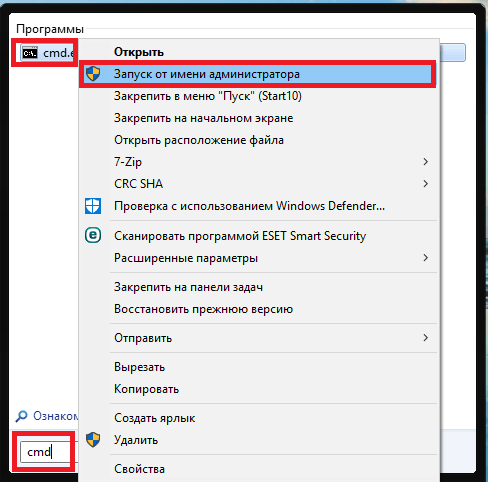 После этого нажмите комбинацию клавиш. Командная строка откроется сразу в режиме администратора.
После этого нажмите комбинацию клавиш. Командная строка откроется сразу в режиме администратора.
Способ 3
Щелкните на кнопке Пуск и выберите команду Все программы > Стандартные.
Способ 4
Ну а данный метод является универсальным и понадобится в том случае, если вы уже работаете с учетной записью администратора.
Выберите команду Пуск > Выполнить либо нажмите комбинацию клавиш.
windata.ru
8 способов открыть cmd от имени администратора в windows 10
Здравствуйте, мои любознательные читатели!
Сегодня у нас в статье пойдет речь о командной строке (cmd.exe) в windows 10. Командная строка позволяет выполнять разнообразные задачи, которые не всегда возможно выполнить через графический интерфейс. И при работе в cmd часто могут требоваться повышенные права. Сейчас мы с вами узнаем 8 способов, как открыть cmd с правами администратора в windows 10. Это не значит, что в остальных версиях windows эти методы не сработают. Все нижеописанные способы открыть cmd с привилегиями администратора я проверял лично на windows 10 и они полностью рабочие. Если у вас windows 7 или 8, то проверяйте их на своей системе.
Все нижеописанные способы открыть cmd с привилегиями администратора я проверял лично на windows 10 и они полностью рабочие. Если у вас windows 7 или 8, то проверяйте их на своей системе.
Итак, поехали!
1. Запуск cmd из контекстного меню Пуска
Нажмите на Пуск правой кнопкой мыши или нажмите комбинацию Win+X, причем клавишами быстрее, я гарантирую это;) Появится контекстное меню, в котором выбираем пункт Командная строка (администратор). Готово!
2. Через диспетчер задач
Если у вас запущен Диспетчер задач, то можно открыть cmd прямо из него. Для этого зайдем в меню Файл -> Запустить новую задачу.
Вводим cmd и ставим галочку чуть ниже Создать задачу с правами администратора. И затем ОК.
3. Через диспетчер задач (хитрый способ)
Третий способ очень похож на второй, но чуть более быстрый и не такой известный.
Начало такое же, то есть, в Диспетчере задач выбираем Файл -> Запустить новую задачу, но когда кликаете мышкой по этому пункту — удерживайте клавишу Ctrl. В этом случае сразу запускается cmd в режиме администратора, без лишних разговоров.
В этом случае сразу запускается cmd в режиме администратора, без лишних разговоров.
4. Запуск cmd из поиска windows 10
Нажмите комбинацию Win+S либо прицельтесь левой кнопкой мышки в значок лупы справа от кнопки Пуск. В поле поиска можно ввести либо на английском ‘cmd‘ либо на русском введите первые 5-6 букв от названия ‘Командная строка‘. Затем правой кнопкой мыши нажимаем на результате поиска, выбираем Запустить от имени администратора.
5. Запускаем cmd из меню Все приложения
Открываем Пуск, кликаем на Все приложения и отыскиваем пункт Служебные — windows. Обычно он прячется в самом низу, так что промотайте колесиком мышки до самого конца.
Итак, нашли группу Служебные, раскрыли список программ внутри и обнаружили Командную строку. Правой кнопкой по ней кликаем, затем Дополнительно, потом Запуск от имени администратора.
6. Запуск из системного каталога windows\System32
Можно запустить командную строку прямо из ее родной папки system32.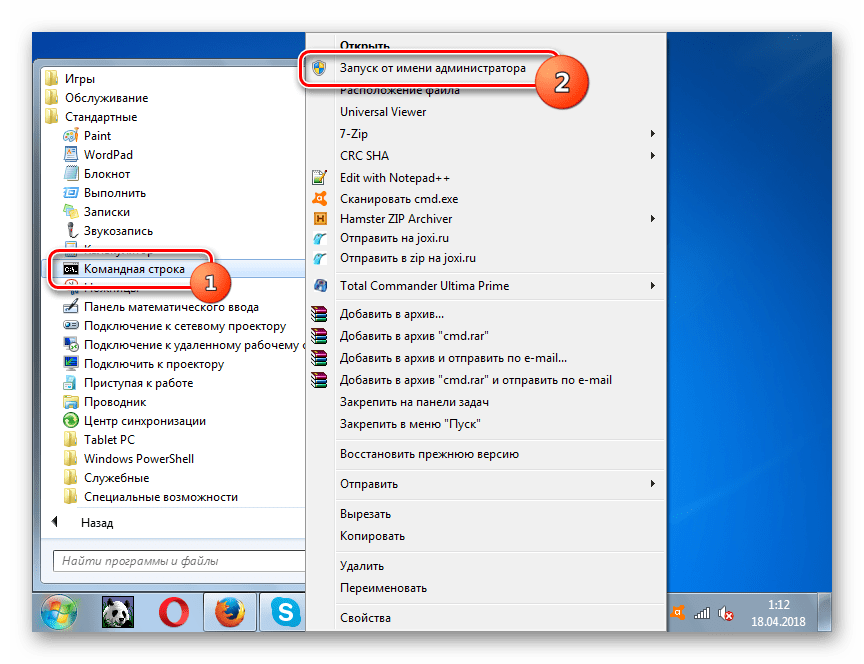 Для этого заходим в Проводник / Мой компьютер, находим диск C, ищем папку windows, идём туда, находим папку System32, углубляемся все дальше и дальше в кроличью нору заходим в неё. В папке System32 ищем файл cmd.exe. Выделяем его. И тут появляется два варианта.
Для этого заходим в Проводник / Мой компьютер, находим диск C, ищем папку windows, идём туда, находим папку System32, углубляемся все дальше и дальше в кроличью нору заходим в неё. В папке System32 ищем файл cmd.exe. Выделяем его. И тут появляется два варианта.
Самый быстрый и простой: правой кнопкой мышки кликаем на cmd.exe и выбираем уже знакомый нам Запуск от имени администратора.
Другой вариант чуть больше времени занимает. При выделении файла сверху возникает надпись Средства работы с приложениями. Нажимаете туда левой кнопкой мыши, снизу вылезает еще одно меню, нажимаете на пункт Запустить от имени администратора.
7. Запуск cmd из любой папки Проводника
Этот вариант открытия командной строки доступен из любой папки Проводника windows 10. Заходите в нужное вам место, заходите в меню Файл -> Открыть командную строку -> Открыть командную строку как администратор.
8. Создаем админский ярлык для cmd.exe
Для быстрого доступа к админской командной строке сделаем следующее.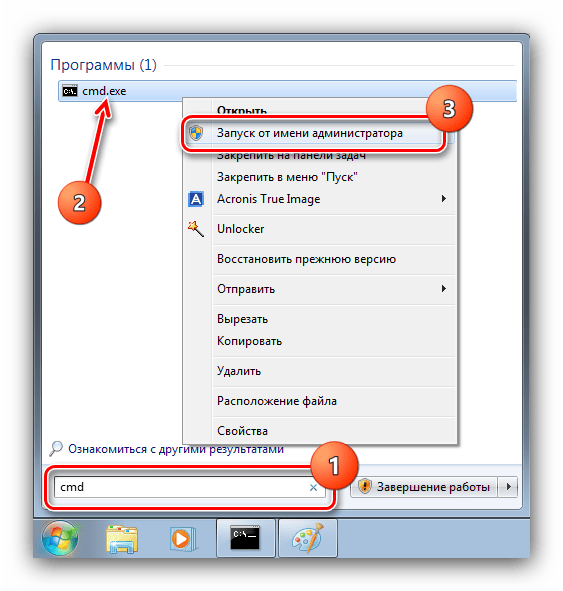
На рабочем столе на свободном месте кликаем правой кнопкой, выбираем Создать -> Ярлык.
Вводим cmd или cmd.exe, оба вариант будут работать. Далее.
Назовите ярлык так, чтобы сразу было понятно, например, cmd.exe (admin). Готово.
Ярлык создан, но еще не настроен. Заходим в его свойства (правой кнопкой на ярлыке и выбрать Свойства). Нажимаем кнопку Дополнительно…
… и ставим галочку Запуск от имени администратора. Сохраняем все это дело и теперь мы всегда сможем запустить командную строку cmd с правами администратора простым запуском ярлыка.
Но можно еще больше ускорить запуск;)
Нажмите правой кнопкой на ярлыке и выберите пункт Закрепить на панели задач. Или Закрепить на начальном экране как вариант.
Я описал здесь именно те варианты, которые позволяют запустить командную строку с админскими привилегиями. Есть еще способы запуска, но они от имени обычного пользователя, что не вписывается в тему этой статьи. Например, через Win+R или удерживать Shift при клике правой кнопкой мыши на приложении.
Например, через Win+R или удерживать Shift при клике правой кнопкой мыши на приложении.
Как видите, одно и то же действие в windows можно выполнить различными способами. В зависимости от текущей конкретной ситуации я могу выбирать наиболее подходящий вариант запуска cmd.
А вам все эти методы были знакомы? Или какая-то часть из них оказалась в новинку?) Расскажите в комментариях.
softwarius.ru
Запуск командной строки (cmd) с правами администратора
Запустить командную строку от имени администратора на windows в режиме повышенных прав не сложная задача. Некоторые полезные команды требуют выполнение с такими привилегиями. Если Вы их будете открывать в обычном режиме, тогда, скорее всего, увидите сообщение об ошибке.
Желательно иметь административный доступ к windows или знать пароль админа. Когда Вы попытаетесь вызвать cmd под пользователем с ограниченными правами, тогда откроется окно UAC. Здесь Вы должны в форму ввести пароль администратора, в случае верного ввода, у Вас запустится командная строка с возможностями администратора.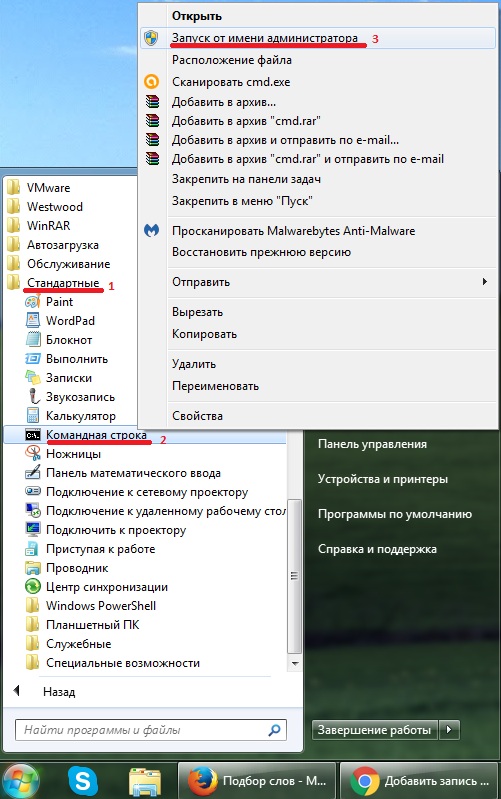
Как узнать, в каком режиме открыта консоль? Посмотрите на название окна, если там написано «Администратор», тогда Вы все верно выполнили и смело можете приступать к написанию команд.
Способов запуска консоли от имени администратора множество, и они почти идентичны в разных версиях windows. Все методы одинаково можно использовать.
Открываем командную строку с привилегиями администратора на windows 7
Ознакомьтесь, с процессом вызова командной строки в windows 7 и выделите для себя удобный способ места запуска cmd. Для примера, рассмотрим быстрый путь:
1. Нажмите «пуск».
2. В поиск поместите надпись «командная строка».
3. Дождитесь построение списка. На самый первый объект поместите курсор мыши и клацните правой кнопкой.
4. Всплывет меню, в нем выберите строку «запуск от имени администратора».
Читая различные советы и комментарии на IT-форумах часто можно встретить советы специалистов, начинающиеся со слов «запустите командную строку от имени администратора».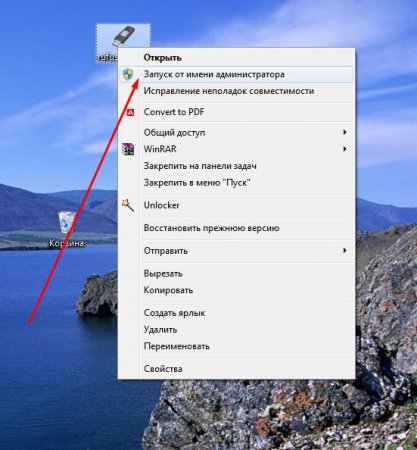 Причём часто бывают ситуации, когда пользователь не знает, каким образом это сделать, и запускает командную строку в обычном режиме, что несколько дезавуирует её эффективность. В этом материале я расскажу, как запустить командную строку от имени администратора на Windows 7,10, опишу различные способы такого запуска, представив читателю право самому выбрать наиболее удобный из всех описанных.
Причём часто бывают ситуации, когда пользователь не знает, каким образом это сделать, и запускает командную строку в обычном режиме, что несколько дезавуирует её эффективность. В этом материале я расскажу, как запустить командную строку от имени администратора на Windows 7,10, опишу различные способы такого запуска, представив читателю право самому выбрать наиболее удобный из всех описанных.
Немного о командной строке
Как известно, командная строка (её ещё называют «консоль) является разновидностью текстового интерфейса, с помощью которого пользователь отдаёт компьютеру какие-либо команды. Информация командной строки обычно представлена в виде текста, но могут быть и исключения в виде звуковой и графической форм отображения.
При этом одним из преимуществ интерфейса командной строки является малая ресурсозатратность – командная строка потребляет минимум памяти, при этом её возможности с помощью специализированных команд достаточно обширны.
Командная строка перекочевала в семейство ОС Виндовс из устаревшей операционной системы МС ДОС, и ныне довольно часто используется для выполнения шаблонных операций над большим количеством файлов, получения сетевой статистики и так далее.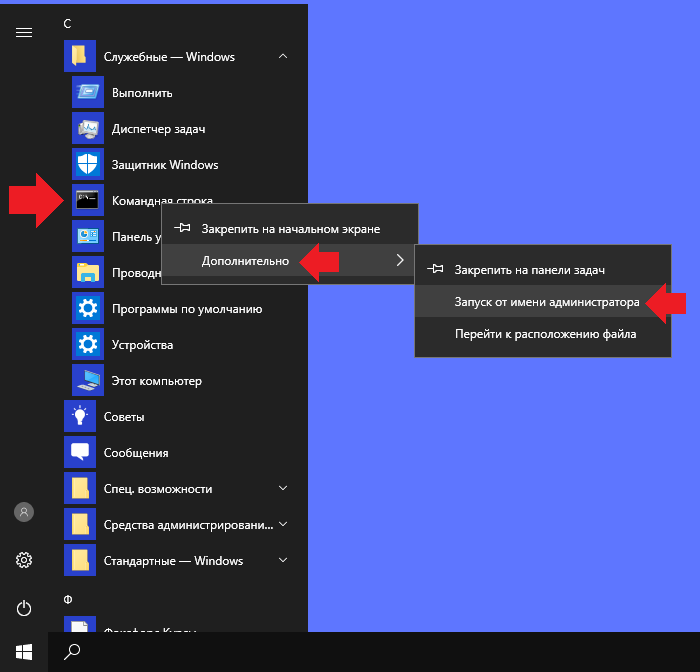
Здравствуйте, laeg — Филатов Александр Сергеевич у меня есть к вам интересное предложение, напишите по адресу [email protected]
Как запустить командную строку от имени администратора на Windows 7
Итак, как открыть командную строку от имени администратора Windows 7? Предлагаю читателю несколько простых способов получения доступа к консоли с административными правами:
Способ №1. Используем меню кнопки «Пуск»
Кликаем на кнопку «Пуск», выбираем «Все программы», далее переходим в «Стандартные». Находим там «Командная строка», жмём на ней правой клавишей мышки и выбираем «Запуск» от имени администратора».
Способ №2. Используем строку поиска
Жмём на кнопку «Пуск», в строке поиска вводим cmd (ввод не нажимаем). Сверху в “Программы» появится ярлык cmd, жмём на данный ярлычок правой клавишей мышки и выбираем «Запуск от имени администратора».
Способ №3. Используем строку поиска (второй способ)
Для того, чтобы открыть командную строку жмём на кнопку «Пуск», в строке поиска вновь пишем cmd (ввод не нажимаем), а затем жмём сочетание Ctrl+Shift+Enter.
Способ №4. Запускаем непосредственно исполняемый файл
Переходим в директорию Windows\System32, находим там нужны нам файл cmd.exe (обычно, в проводнике он изображается в виде названия «cmd» и чёрной иконки), жмём на нём правую клавишу мыши и выбираем «Запуск от имени администратора».
Как запустить командную строку от имени администратора на Windows 10
Если вы задались вопросом «как запустить командную строку от имени администратора на Windows 10», то держите несколько вариантов решений:
Способ №1. Используем сочетание клавиш Win+X
Самый простой способ для пользователей Виндовс 10 – это нажать сочетание нужных нам клавиш Win+X (или кликнуть правой клавишей мышки на кнопке «Пуск»), и в появившейся менюшке выбрать «Командная строка (администратор)».
Способ №2. Используем функционал поиска
Нажмите на кнопку «Пуск», в строке поиска набейте cmd, сверху на результате жмём правую клавишу мыши и выбираем «Запуск от имени администратора».
Способ №3. Используем системный Проводник
Заходим в Проводник, жмём на «Файл» слева сверху, жмём на стрелочку справа от «Открыть командную строку» и выбираем опцию «Открыть командную строку как администратор».
Ещё пару способов для запуска командной строки
Можно ещё добавить пару простых советов для запуска консоли (с обычным статусом).
Перейдите на рабочий стол (desktop), наведите курсор на свободную область, и зажмите клавишу «Shift» (не отжимайте). Затем кликните правой клавишей мыши, и в появившейся менюшке выберите «Открыть окно команд».
Также можно создать соответствующий ярлык на рабочем столе (использовав обычное копирование на рабочий стол ярлыка «Командная строка» из Программы — Стандартные) и запускать её оттуда. Но, как по мне, для быстрого запуска консоли вполне достаточно и первого способа.
Видео по воспроизведению командой строки в Виндовс
Выше я перечислил несколько простых приёмов того, как запустить командную строку от имени администратора на Windows 7 и 10.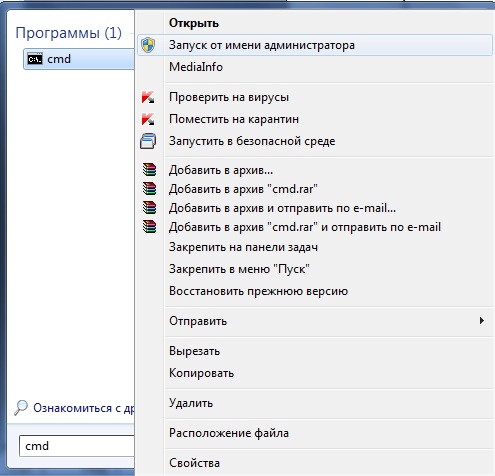 Обычно для запуска консоли с правами администратора достаточно пары кликов, и вы практически сразу получите доступ к расширенному функционалу консоли. Используйте такие варианты при работе с софтом, требующим максимальных пользовательских прав для своего запуска – и вы сможете избежать массы программных ошибок и других подобных проблем.
Обычно для запуска консоли с правами администратора достаточно пары кликов, и вы практически сразу получите доступ к расширенному функционалу консоли. Используйте такие варианты при работе с софтом, требующим максимальных пользовательских прав для своего запуска – и вы сможете избежать массы программных ошибок и других подобных проблем.
Различные способы запустить командную строку от имени администратора в Windows
Привет, друзья! Вы ищите, как запустить командную строку от имени администратора? Ищите простой и рабочий метод?! Думаю, Вы зашли по адресу. Спросите почему, а дело в том, что я как раз решил написать инструкцию, как без особых проблем пользователь смог самостоятельно запустить cmd от имени администратора.
Идеей написания материала был вопрос хорошего знакомого. Я конечно же ему рассказал как лучше сделать. Прошло несколько дней, и я подумал, а почему бы не написать инструкцию, чтобы любой пользователь смог с легкостью запустить cmd от админа и выполнить нужные команды в ней.
Постараюсь рассказать простым, доступным языком все возможные способы запуска командной строки в windows 7. А их, поверьте не мало. Есть простые способы, есть чуть посложнее. Все методы расположил в порядке возрастания. Что значительно облегчит выбрать нужный и подходящий в вашем случае.
В идеале, Вам не обязательно использовать все перечисленные способы, возьмите парочку и вперед. Этого будет достаточно. Мой Вам совет, пробегите глазами по всем способам, для общего развития, а вдруг пригодится. Бывает ситуация когда пользователю удобно запускать с ярлыка рабочего стала, нежели искать в ОС. Выбирать только Вам.
Зачем нужен запуск команд от имени администратора
Время от времени нам приходится запускать cmd в windows с правами администратора или другими словами привилегированное окно. По умолчанию данное окно открывается с ограниченным функционалом и некоторые команды не могут быть выполнены, то есть никаких изменений не получится внести.
Сделано это не просто так, это своего рода защита операционной системы, т.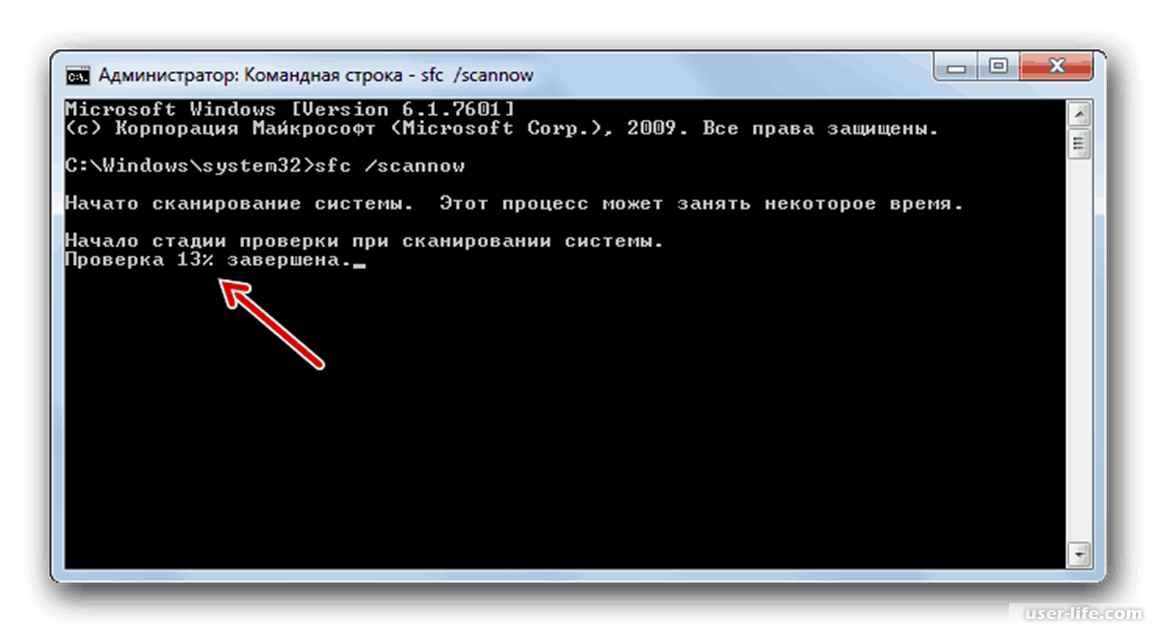 к. некоторые команды влияют на загрузку и на нормальную работу виндовс.
к. некоторые команды влияют на загрузку и на нормальную работу виндовс.
Читайте также: Как создать загрузочную флешку для windows 7
Ситуации бывают разные, и потребности разные, возникают ситуации, когда выполнения той или иной команды требует производить в командной строке, да не просто так, а чтобы у вас были права администратора. Для внесения изменений.
Примечание: Будьте внимательны при выполнении команд, т.к. изменения вносятся непосредственно в ОС. И может нарушить ее работоспособность! Если не знаете за что отвечает данная команда, не выполняйте ее с правами админа.
Поскольку запуск cmd во всех версиях windows разный, мы их с Вами и рассмотрим поподробнее несколько способов.
Понеслась)
Запускаем с помощью поиска
Данный способ будет работать в операционках windows 7 и windows vista, поскольку они являются единственными версиями windows которые поддерживают поиск в меню Пуск.
Нажмите «Пуск» далее в строке поиска наберите «cmd» в результатах увидите cmd. exe
exe
Нажмите правой кнопкой мыши на иконке и выберите из контекстного меню «Запуск от имени администратора»
Далее увидите окно контроля учетных записей пользователей, в том случае если у вас не отключен UAC, в котором нужно нажать «Да»
В результате должно открыться окно командной строки с заголовком – «Администратор: Командная строка или Администратор:C:WindowsSystem32cmd.exe»
Открываем командную строку с меню Пуск
Данный способ скорее всего дубль первого способа, немного иное место запуска, но как способ запуска имеет место быть и я о нем также решил рассказать.
Открываем «Пуск > Все программы > Стандартные» ищем «Командная строка»
Нажимаем правой кнопкой мыши и выбираем в контекстном меню пункт «Запуск от имени администратора»
В результате получаем открывшееся привилегированное окно для ввода команд.
Идем дальше.
Открываем CMD с системной папки windows
Командную строку можно запускать как обычную программу в виндовс, это значит, что мы можем найти запускной файл в системной папке и запустить от туда.
Читайте также: Как настроить дату и время в windows 7
Определяете какая разрядность вашей операционной системы и ищите файл cmd.exe в соответствующей папке:
Для windows 32 bit cmd.exe находится: WindowsSystem32
Для windows 64 bit cmd.exe расположен: WindowsSysWOW64
Примечание: Командная строка, а именно запускной файл в Windows x64 есть и в system32 и в SysWOW64. Так что можете запуска его с любой папки, главное от имени админа.
После того как найдете щелкаете на файле правой кнопкой мыши и выберите в меню пункт «Запустить от имени администратора»
Вот и все.
Командная строка в режиме администратора с помощью диспетчера задач
Воспользоваться методом запуска можно так же легко а предыдущие, для этого нажмите на клавиатуре Ctrl+Alt+Del и выберите запустить диспетчер задач, в открывшемся окне выберите Файл — Новая задача
В строке наберите cmd затем поставьте галочку Создать задачу с правами администратора.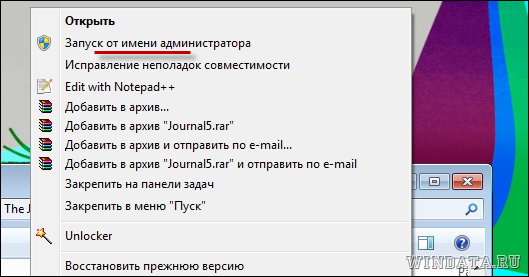 Нажмите ОК. Запустится командная строка которая будет с привелигерованными правами, или другими словами администраторскими правами. С помощью которой можно вносить изменения в систему.
Нажмите ОК. Запустится командная строка которая будет с привелигерованными правами, или другими словами администраторскими правами. С помощью которой можно вносить изменения в систему.
Для способа запуска с диспетчера задач, можно также использовать упрощенный запуск, в котором не потребуется ничего набирать, просто откройте диспетчер задач, далее нажмите и удерживайте на клавиатуре клавишу Ctrl нажмите Файл — Новая задача (Выполнить….) после чего откроется командная строка уже с правами администратора.
Создаем ярлык командной строки на рабочем столе
И в завершении, в качестве бонуса, решил рассказать интересный способ, в плане реализации. А быть может и не с реализации а с доступности метода запуска. Для того, чтобы создать ярлык cmd на рабочем столе и в дальнейшем запускать всегда с правами администратора.
Кликните правой кнопкой мыши в пустой области на рабочем столе, в контекстном меню выберите Создать > Ярлык
Далее нужно указать расположение объекта, просто наберите cmd. exe и нажмите далее.
exe и нажмите далее.
Читайте также: Как создать точку восстановления в windows 7
В следующем окне нужно указать имя для создаваемого ярлыка, в моем случае я указал Командная строка (Администратор), и нажмите Готово. Но это еще не все, нужно установить значение для запуска, в нашем случае с правами администратора.
Кликните на вновь созданный ярлык правой кнопкой мыши, выберите Свойства. В окне нажмите на кнопку Дополнительно, которая расположена внизу. И поставьте галочку Запускать от имени администратора, Далее нажмите 2 раза на кнопку ОК и пробуете запускать.
Откроется окно cmd с правами администратора. В чем вы убедитесь в заголовке окна. Данный метод будет полезен, если вы часто используете командную строку и вносите изменения в систему.
P.S. Давайте подведем итоги проделанного. В итоге получаем 5 легких способов как запустить командную строку с правами администратора.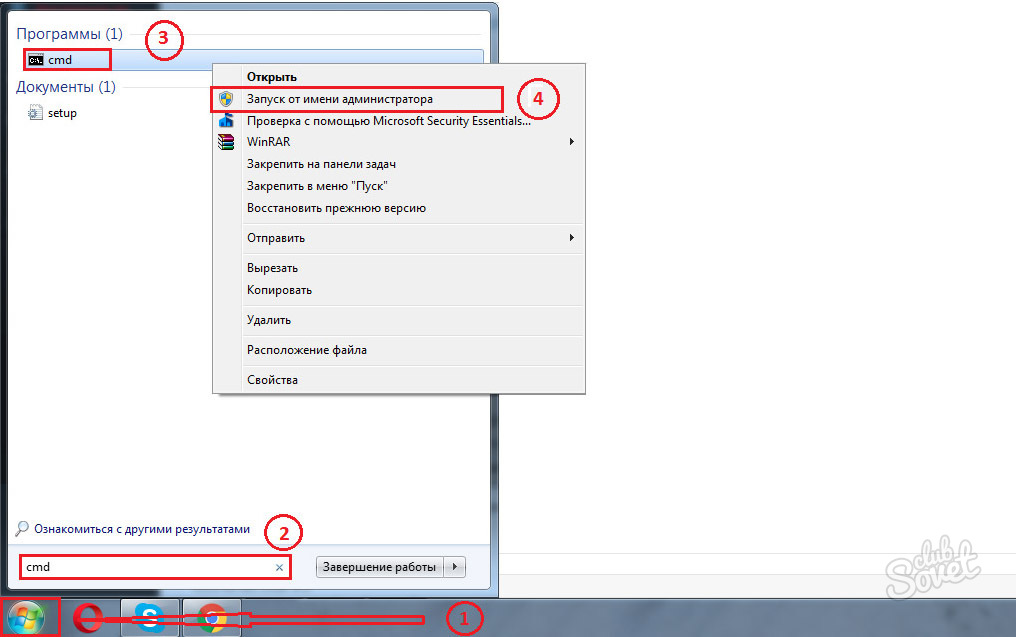 Все способы совершено рабочие и применимы, так, что можете выбрать подходящий для Вас и использовать, плюс можете рассказывать знакомым и близким, кому угодно. Просто некоторые не знают что такое командная строка и как она запускается.
Все способы совершено рабочие и применимы, так, что можете выбрать подходящий для Вас и использовать, плюс можете рассказывать знакомым и близким, кому угодно. Просто некоторые не знают что такое командная строка и как она запускается.
Если вы знаете еще способы запуска cmd с админскими правами, пишите в комментариях или через обратную связь, дополним статью полезной информацией. А так же оставляйте свои замечания и предложения по статье. Всегда рады.
В инструкциях на этом сайте то и дело одним из шагов является «Запустите командную строку от администратора». Обычно я поясняю, как это сделать, но там, где нет, всегда появляются вопросы, связанные именно с этим действием.
В этом руководстве опишу способы запуска командной строки от имени Администратора в Windows 10, 8.1 и 8, а также в Windows 7. Также на сайте доступна отдельная инструкция для Windows 10: Как открыть командную строку в Windows 10)
Командная строка от имени администратора в Windows 10
Существует множество способов запуска командной строки от имени Администратора, многие из которых работают независимо от того, какая версия ОС у вас установлена.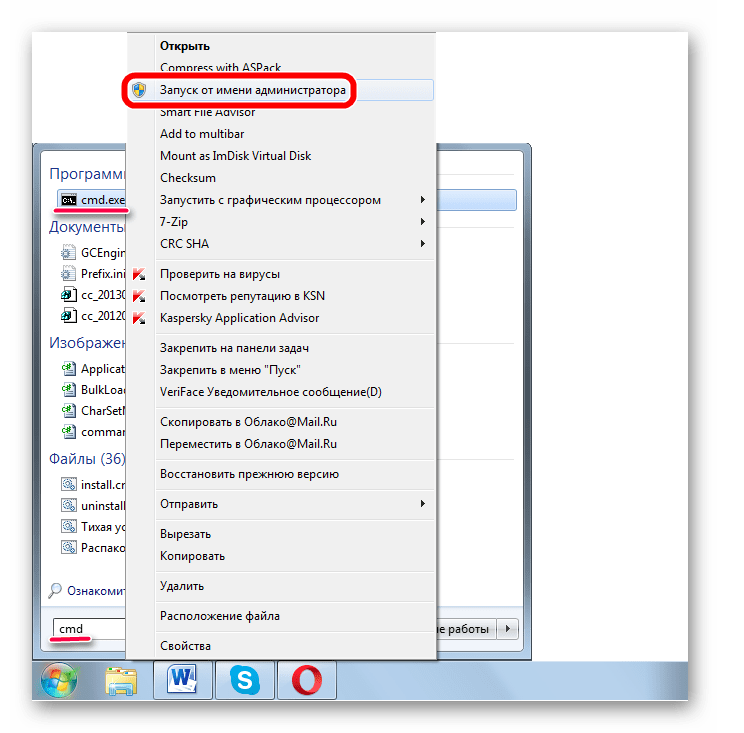 Но, пожалуй, самый удобный и быстрый способ запустить cmd.exe с правами администратора в Windows 10 — использовать поиск в панели задач:
Но, пожалуй, самый удобный и быстрый способ запустить cmd.exe с правами администратора в Windows 10 — использовать поиск в панели задач:
Просто начните набирать «Командная строка» в поиске, а когда нужный результат будет найден, нажмите «Запуск от имени администратора» в правой части или, если такого не обнаружится (в ранних версиях Windows 10), нажмите по найденному результату правой кнопкой мыши и выберите нужный пункт контекстного меню.
Также, если в Windows 10 вы зайдете в Параметры — Персонализация — Панель задач и отключите пункт «Заменить командную строку оболочкой PowerShell», то пункт для запуска командной строки от имени администратора появится в контекстном меню кнопки пуск (открыть можно правым кликом по этой кнопки или сочетанием клавиш Win+X).
Запуск командной строки от администратора в Windows 8.1 и 8
Для того, чтобы запустить командную строку с правами администратора в Windows 8.1 есть два основных способа (еще один, универсальный способ, подходящий для всех последних версий ОС я опишу ниже).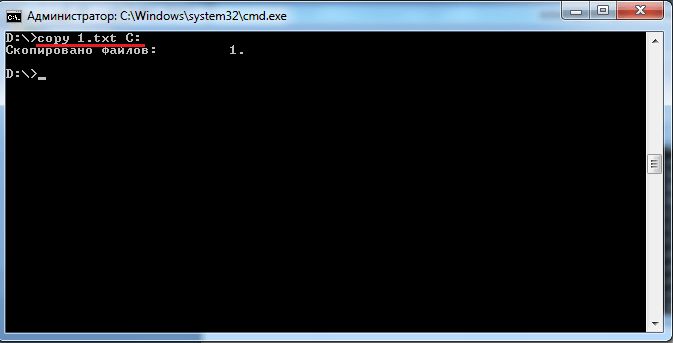
Первый способ заключается в нажатии клавиш Win (клавиша с эмблемой Windows) + X на клавиатуре с последующим выбором из появившегося меню пункта «Командная строка (администратор)». Это же меню можно вызывать правым кликом мыши по кнопке «Пуск».
Второй способ запуска:
- Перейдите на начальный экран Windows 8.1 или 8 (тот, который с плитками).
- Начните на клавиатуре набирать «Командная строка». В результате слева откроется поиск.
- Когда в списке результатов поиска вы увидите командную строку, кликните по ней правой кнопкой мыши и выберите пункт контекстного меню «Запуск от имени администратора».
Вот, пожалуй, и все по этой версии ОС, как видите — все очень просто.
В Windows 7
Чтобы запустить командную строку от имени администратора в Windows 7, проделайте следующие шаги:
- Откройте меню Пуск, пройдите в Все программы — Стандартные.
- Кликните правой кнопкой мыши по «Командная строка», выберите пункт «Запуск от имени Администратора».

Вместо того, чтобы искать во всех программах, вы можете ввести «Командная строка» в поле поиска внизу меню Пуск Windows 7, а потом проделать второй шаг из описанных выше.
Еще один способ, для всех последних версий ОС
Командная строка — это обычная программа Windows (файл cmd.exe) и запустить ее можно как любую другую программу.
Находится она в папках Windows/System32 и Windows/SysWOW64 (для 32-разрядных версий Windows используйте первый вариант), для 64-разрядных — второй.
Так же, как и в описанных ранее способах, вы можете просто кликнуть по файлу cmd.exe правой кнопкой мыши и выбрать нужный пункт меню, чтобы запустить его от имени администратора.
Есть и еще одна возможность — вы можете создать ярлык для файла cmd.exe там, где вам нужно, например, на рабочем столе (например, перетащив правой кнопкой мыши на рабочий стол) и сделать так, чтобы он всегда запускался с администраторскими правами:
- Кликните правой кнопкой по ярлыку, выберите пункт «Свойства».

- В открывшемся окне нажмите кнопку «Дополнительно».
- Отметьте в свойствах ярлыка «Запуск от имени администратора».
- Нажмите Ок, затем снова Ок.
Готово, теперь при запуске командной строки созданным ярлыком, она всегда будет запускаться от администратора.
Автор: · 31.01.2019
Командная строка – универсальный инструмент в любой операционной системе. Со временем многие люди приходят к тому, что им требуется воспользоваться данным средством. Обычно это необходимо для решения какой-либо проблемы в ОС. Давайте рассмотрим, как открыть командную строку в Windows 7 от имени администратора всеми доступными методами.
Привилегии админа при вызове утилиты необходимы, чтобы пользователь мог осуществлять в Windows фактически любые действия, даже несмотря на то, что работает из-под учётной записи с ограниченными привилегиями. В подобном случае, если аккаунт администратора защищён паролем, его придется вводить каждый раз для вызова командной строки любым из приведённых ниже способов.
Что это такое
Это программная оболочка, которая передаёт операционной системе введённые в неё текстовые команды. Физически она является файлом cmd.exe, который расположен в директории «%windir%system32», а в Windows 7 x64 и в каталоге «%windir%SysWOW64».
Хотя со времён MS-DOS утекло немало времени и множество операций в Windows выполняется через графический интерфейс, от командной строки никто не собирается отказываться. Во-первых, далеко не все действия в Windows 7 можно выполнять через консоль, во-вторых, гораздо быстрее ввести текстовую команду и нажать Enter, чем выполнять многочисленные клики по элементам окон, различным меню и прочим графическим элементам.
Окно «Выполнить»
Кроме консоли, текстовые команды операционной системе отправляются и через командный интерпретатор. Его особенностями являются:
- окно с результатом команды после её выполнения не отображается;
- после запуска каждой из них интерпретатор приходится вызывать заново;
- для выполнения команд требуются администраторские привилегии.

- Запускаем этот инструмент при помощи одноимённой кнопки в «Пуске» или комбинации клавиш Win + R.
- Вводим в текстовую форму команду «cmd», «cmd.exe» или полный путь к файлу: «%windir%system32cmd.exe» и выполняем команду.
Читайте также: «Доменные службы Active Directory сейчас недоступны» (Windows 7 принтер)
Здесь может возникнуть вопрос: как узнать, что необходимые привилегии получены? Обращаем взор на шапку окна – там должна быть надпись: «Администратор: путь к файлу cmd.exe».
Многие пишут: «Не могу запустить консоль от имени админа». Такое может быть, если вашей учётной записи не позволено это делать со стороны администратора, и решить проблему может только он.
Ярлык в «Пуске»
- Открываем это выпадающее меню и кликаем «Все программы».
- Пролистываем вниз и кликаем по папке «Стандартные».
- Вызываем контекстное меню ярлыка и выбираем соответствующий пункт.
Поисковая строка
- Разворачиваем главное меню Windows 7 и вводим часть названия утилиты в поисковую строку.

- Как и в предыдущем случае, открываем контекстное меню целевого объекта, который появился в результате поиска, и выбираем «Запустить от имени…».
Второй вариант: вводим «cmd» в поиск, зажимаем Ctrl + Shift + Enter и делаем левый клик по иконке.
Создание ярлыка
Если командную строку запускаем часто, целесообразным будет создание ярлыка на рабочем столе или в «Панели задач» (сюда его перетащим из декстопа или закрепим).
- Выполняем правый клик по свободной области и выбираем команду добавления нового ярлыка.
- В качестве объекта расположения задаём «cmd» и кликаем «Далее».
- Вводим его название и жмём Enter.
- Открываем свойства объекта при помощи комбинации Alt + Enter или правой кнопки.
- Щелкаем «Дополнительно».
- В окне расширенных свойств отмечаем флажком первую опцию и совершаем клик по «ОК».
- Закрываем все окна.
Чтобы добавить ярлык на «Панель задач», перетаскиваем его в нужную область или при запущенной утилите вызываем команду «Закрепить на Панели задач».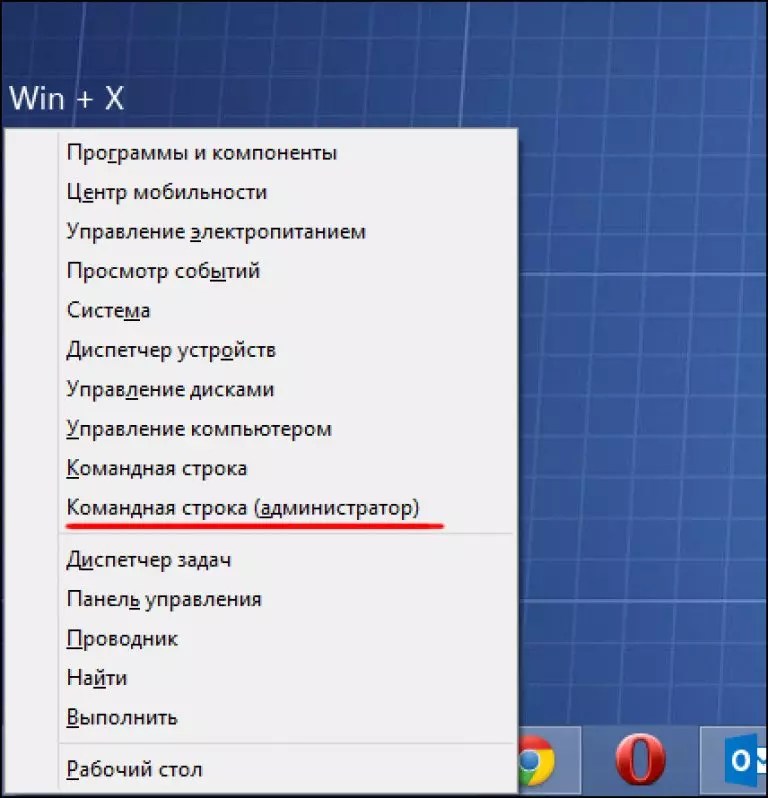
Создаётся ярлык и путём перетаскивания исполняемого файла на рабочий стол или в «Панель задач».
Проводник
Открываем «Проводник» (заходим в любую папку, кроме «Мой компьютер»).
- Быстрее всего это сделать комбинацией клавиш Win + E.
- Зажимаем Shift и открываем контекстное меню (правой кнопкой) свободного от файлов/каталогов пространства.
- Выполняем клик по пункту «Открыть окно команд».
Читайте также: Как узнать, 32 или 64-битная система Windows 7
Прямой вызов
Командную строку можно запустить как обычное приложение – двойным кликом по исполняемому файлу. Проделаем это.
- Вызываем окно «Проводника»: мы воспользовались для этого сочетанием кнопок Win + E.
- В адресную строку вводим «%windir%system32», а для 64 bit можно и «%windir%SysWOW64», находим наш файл и выполняем его от имени администратора.
Ещё один замысловатый способ
- Открываем «Диспетчер задач» Ctrl + ShiftEsc.
- Кликаем «Файл» -> «Новая задача».
- Вводим название утилиты и открываем её.
Способ подойдёт для случаев, когда файл explorer.exe поврежден или заменён вирусами.
В массе авторских сборок операционной системы присутствует возможность открытия консоли с расширенными полномочиями через контекстное меню каталогов. Мы же пользуемся официальной версией ОС, потому продемонстрировать этого не сможем.
Мы рассмотрели все варианты открытия командной консоли в Windows 7 с привилегиями администратора, что необходимо для выполнения большинства команд в системе. Без этих прав ваши возможности по управлению «Семёркой» будут скудными, а многие проблемы без этого попросту не решить.
Видеоинструкция
В подборке видео ниже можете посмотреть некоторые из методов в действии: ведь людям проще воспринимать информацию в визуальном, а не текстовом виде.
Используемые источники:
- https://www.computer-setup.ru/kak-zapustit-komandnuyu-stroku-ot-imeni-administratora-5-sposobov
- https://remontka.pro/run-command-line-admin/
- https://os-helper.ru/windows-7/zapusk-komandnoj-stroki-s-pravami-administratora.html
Как запустить командную строку от имени администратора. 5 легких способа!
Привет, друзья! Вы ищите, как запустить командную строку от имени администратора? Ищите простой и рабочий метод?! Думаю, Вы зашли по адресу. Спросите почему, а дело в том, что я как раз решил написать инструкцию, как без особых проблем пользователь смог самостоятельно запустить cmd от имени администратора.
Идеей написания материала был вопрос хорошего знакомого. Я конечно же ему рассказал как лучше сделать. Прошло несколько дней, и я подумал, а почему бы не написать инструкцию, чтобы любой пользователь смог с легкостью запустить cmd от админа и выполнить нужные команды в ней.
Постараюсь рассказать простым, доступным языком все возможные способы запуска командной строки в windows 7. А их, поверьте не мало. Есть простые способы, есть чуть посложнее. Все методы расположил в порядке возрастания. Что значительно облегчит выбрать нужный и подходящий в вашем случае.
В идеале, Вам не обязательно использовать все перечисленные способы, возьмите парочку и вперед. Этого будет достаточно. Мой Вам совет, пробегите глазами по всем способам, для общего развития, а вдруг пригодится. Бывает ситуация когда пользователю удобно запускать с ярлыка рабочего стала, нежели искать в ОС. Выбирать только Вам.
Зачем нужен запуск команд от имени администратора
Время от времени нам приходится запускать cmd в windows с правами администратора или другими словами привилегированное окно. По умолчанию данное окно открывается с ограниченным функционалом и некоторые команды не могут быть выполнены, то есть никаких изменений не получится внести.
Сделано это не просто так, это своего рода защита операционной системы, т.к. некоторые команды влияют на загрузку и на нормальную работу виндовс.
Ситуации бывают разные, и потребности разные, возникают ситуации, когда выполнения той или иной команды требует производить в командной строке, да не просто так, а чтобы у вас были права администратора. Для внесения изменений.
Примечание: Будьте внимательны при выполнении команд, т.к. изменения вносятся непосредственно в ОС. И может нарушить ее работоспособность! Если не знаете за что отвечает данная команда, не выполняйте ее с правами админа.
Поскольку запуск cmd во всех версиях windows разный, мы их с Вами и рассмотрим поподробнее несколько способов.
Понеслась)
к оглавлению ↑Запускаем с помощью поиска
Данный способ будет работать в операционках windows 7 и windows vista, поскольку они являются единственными версиями windows которые поддерживают поиск в меню Пуск.
Нажмите «Пуск» далее в строке поиска наберите «cmd» в результатах увидите cmd.exe
Нажмите правой кнопкой мыши на иконке и выберите из контекстного меню «Запуск от имени администратора»
Далее увидите окно контроля учетных записей пользователей, в том случае если у вас не отключен UAC, в котором нужно нажать «Да»
В результате должно открыться окно командной строки с заголовком – «Администратор: Командная строка или Администратор:C:\Windows\System32\cmd.exe»
к оглавлению ↑Открываем командную строку с меню Пуск
Данный способ скорее всего дубль первого способа, немного иное место запуска, но как способ запуска имеет место быть и я о нем также решил рассказать.
Открываем «Пуск > Все программы > Стандартные» ищем «Командная строка»
Нажимаем правой кнопкой мыши и выбираем в контекстном меню пункт «Запуск от имени администратора»
В результате получаем открывшееся привилегированное окно для ввода команд.
Идем дальше.
к оглавлению ↑Открываем CMD с системной папки windows
Командную строку можно запускать как обычную программу в виндовс, это значит, что мы можем найти запускной файл в системной папке и запустить от туда.
Определяете какая разрядность вашей операционной системы и ищите файл cmd.exe в соответствующей папке:
Для windows 32 bit cmd.exe находится: \Windows\System32
Для windows 64 bit cmd.exe расположен: \Windows\SysWOW64
Примечание: Командная строка, а именно запускной файл в Windows x64 есть и в system32 и в SysWOW64. Так что можете запуска его с любой папки, главное от имени админа.
После того как найдете щелкаете на файле правой кнопкой мыши и выберите в меню пункт «Запустить от имени администратора»
Вот и все.
к оглавлению ↑Командная строка в режиме администратора с помощью диспетчера задач
Воспользоваться методом запуска можно так же легко а предыдущие, для этого нажмите на клавиатуре Ctrl+Alt+Del и выберите запустить диспетчер задач, в открывшемся окне выберите Файл — Новая задача
В строке наберите cmd затем поставьте галочку Создать задачу с правами администратора. Нажмите ОК. Запустится командная строка которая будет с привелигерованными правами, или другими словами администраторскими правами. С помощью которой можно вносить изменения в систему.
Для способа запуска с диспетчера задач, можно также использовать упрощенный запуск, в котором не потребуется ничего набирать, просто откройте диспетчер задач, далее нажмите и удерживайте на клавиатуре клавишу Ctrl нажмите Файл — Новая задача (Выполнить….) после чего откроется командная строка уже с правами администратора.
к оглавлению ↑Создаем ярлык командной строки на рабочем столе
И в завершении, в качестве бонуса, решил рассказать интересный способ, в плане реализации. А быть может и не с реализации а с доступности метода запуска. Для того, чтобы создать ярлык cmd на рабочем столе и в дальнейшем запускать всегда с правами администратора.
Кликните правой кнопкой мыши в пустой области на рабочем столе, в контекстном меню выберите Создать > Ярлык
Далее нужно указать расположение объекта, просто наберите cmd.exe и нажмите далее.
В следующем окне нужно указать имя для создаваемого ярлыка, в моем случае я указал Командная строка (Администратор), и нажмите Готово. Но это еще не все, нужно установить значение для запуска, в нашем случае с правами администратора.
Кликните на вновь созданный ярлык правой кнопкой мыши, выберите Свойства. В окне нажмите на кнопку Дополнительно, которая расположена внизу. И поставьте галочку Запускать от имени администратора, Далее нажмите 2 раза на кнопку ОК и пробуете запускать.
Откроется окно cmd с правами администратора. В чем вы убедитесь в заголовке окна. Данный метод будет полезен, если вы часто используете командную строку и вносите изменения в систему.
P.S. Давайте подведем итоги проделанного. В итоге получаем 5 легких способов как запустить командную строку с правами администратора. Все способы совершено рабочие и применимы, так, что можете выбрать подходящий для Вас и использовать, плюс можете рассказывать знакомым и близким, кому угодно. Просто некоторые не знают что такое командная строка и как она запускается.
Если вы знаете еще способы запуска cmd с админскими правами, пишите в комментариях или через обратную связь, дополним статью полезной информацией. А так же оставляйте свои замечания и предложения по статье. Всегда рады.
Как запустить расширенную командную строку в Windows 7 и Vista
Командная строка позволяет запускать программы, управлять настройками Windows и получать доступ к файлам, вводя команды, которые вы хотите выполнить. Чтобы запустить командную строку, вам просто нужно ввести cmd.exe в поле поиска в меню «Пуск» или нажать Start , затем Accessories , а затем щелкнуть значок Command Prompt . Появится окно под названием Командная строка, которое откроется в папке вашего профиля пользователя и будет ждать, пока вы введете команды.Пример этой командной строки можно увидеть ниже:
Окно командной строки по умолчанию
Проблема со стандартной командной строкой заключается в том, что любые команды, которые вы запускаете в ней, работают так, как будто у вас нет прав администратора. Таким образом, вы не сможете запускать какие-либо команды или получать доступ к файлам, для которых требуются эти привилегии.
Именно по этой причине нам нужно иметь возможность открывать так называемую расширенную командную строку, которая представляет собой командную строку, которая позволяет вам получать доступ к файлам и программам в качестве администратора машины.Есть три метода, которые можно использовать для открытия расширенной командной строки, и я описал их оба ниже.
Метод 1. Запуск от имени администратора с ярлыка
Первый способ — запустить командную строку от имени администратора. Это можно сделать, щелкнув меню Start , затем выбрав All Programs , а затем Accessories . Теперь вы увидите ярлык с надписью «Командная строка». Щелкните его правой кнопкой мыши и выберите Запуск от имени администратора , как показано ниже.
Запуск от имени администратора
Когда вы выбираете Запуск от имени администратора, появится запрос управления учетными записями пользователей с вопросом, хотите ли вы разрешить командной строке вносить изменения на вашем компьютере.
Запрос контроля учетных записей пользователей
Нажмите кнопку Да , и теперь вы попадете в расширенную командную строку, как показано ниже.
Повышенная командная строка
Обратите внимание, что расширенная командная строка запускается в папке Windows System32, например C: \ Windows \ System32 \, а не в профиле пользователя.В этой расширенной командной строке теперь вы можете запускать программы или получать доступ к файлам, требующим прав администратора.
Метод 2: используйте Ctrl + Shift + Enter для запуска Cmd.exe
Также можно запустить cmd.exe из поля поиска меню «Пуск», используя комбинацию клавиш Ctrl + Shift + Enter. Чтобы использовать этот метод, щелкните меню «Пуск» и в поле поиска введите cmd , как показано на изображении ниже.
cmd.exe в поле поиска меню «Пуск»
После того, как вы наберете cmd, нажмите комбинацию клавиш Ctrl + Shift + Введите комбинацию клавиш , и cmd.exe будет запущен, как если бы вы выбрали Запуск от имени администратора. Затем вы увидите запрос управления учетными записями пользователей с вопросом, хотите ли вы разрешить командной строке вносить изменения на вашем компьютере. Нажмите кнопку Да , и теперь вы попадете в расширенную командную строку.
Метод 3. Создание ярлыка командной строки с повышенными привилегиями
Если вы обнаружите, что часто используете расширенную командную строку и хотите более простой способ ее запуска, вы можете сделать ее ярлык на рабочем столе или закрепить на панели задач. Для этого щелкните меню Start , затем выберите All Programs , а затем Accessories . Теперь вы увидите ярлык с надписью «Командная строка». Щелкните его правой кнопкой мыши и перетащите на рабочий стол и скопируйте туда, выберите Закрепить в меню «Пуск» или выберите Закрепить на панели задач (только для Windows 7).Как только ярлык командной строки окажется там, где вы хотите, щелкните его правой кнопкой мыши и выберите Properties .
На экране свойств убедитесь, что вы находитесь на вкладке «Ярлык», и нажмите кнопку Advanced . Теперь вы попадете на экран, аналогичный показанному ниже.
Как экран расширенных свойств ярлыка
На этом экране установите флажок Запуск от имени администратора , как показано выше, а затем нажмите кнопку OK .Затем нажмите OK еще раз, чтобы выйти из свойств ярлыка. Теперь всякий раз, когда вы дважды щелкаете по этому ярлыку, он автоматически запускает командную строку с повышенными привилегиями.
Для получения дополнительной информации о командной строке и ее доступных командах вы можете просмотреть наше Введение в руководство по командной строке Windows. Как всегда, если у вас есть какие-либо вопросы относительно этой процедуры, задайте их нам на нашем форуме Windows 7.
Как открыть командную строку с повышенными привилегиями в Windows
Некоторые команды, доступные в Windows, требуют запуска из командной строки с повышенными привилегиями.По сути, это означает запуск программы командной строки (cmd.exe) с правами администратора.
Когда вам нужна расширенная командная строка?
Вы узнаете, нужно ли вам запускать конкретную команду из командной строки с повышенными привилегиями, потому что она четко сообщит вам об этом в сообщении об ошибке после запуска команды.
Например, когда вы пытаетесь выполнить команду sfc из обычного окна командной строки , вы получите сообщение «Вы должны быть администратором, запустившим сеанс консоли, чтобы использовать утилиту sfc».
Попробуйте выполнить команду chkdsk, и вы получите сообщение «Доступ запрещен, так как у вас недостаточно прав или диск может быть заблокирован другим процессом. Вы должны вызвать эту утилиту, работающую в повышенном режиме, и убедиться, что диск разблокирован» ошибка.
Другие команды выдают другие сообщения, но независимо от того, как сформулировано сообщение или о какой команде командной строки мы говорим, решение простое: откройте командную строку с повышенными правами и снова выполните команду.
Требуемое время: Открытие командной строки с повышенными привилегиями займет у большинства из вас меньше минуты от начала до конца. Как только вы научитесь это делать, в следующий раз вы будете еще быстрее.
Как открыть расширенную командную строку в Windows 10 или Windows 8
Следующий процесс работает только для Windows 10 и Windows 8, что прискорбно, поскольку он очень простой и работает также для повышения прав других программ, а не только командной строки.
Если вы используете клавиатуру с Windows 10 или Windows 8, вы можете быстро открыть командную строку с повышенными привилегиями из меню опытного пользователя.Просто используйте сочетание клавиш WIN + X , а затем выберите Командная строка (администратор) . Выберите Да во всех сообщениях контроля учетных записей, которые могут появиться.
В зависимости от ваших настроек и конфигурации Windows командная строка может быть заменена Windows Powershell.
Откройте диспетчер задач. Самый быстрый способ, если вы используете клавиатуру, — через CTRL + SHIFT + ESC , но есть несколько других методов, описанных в этой ссылке.Один из простых способов — ввести имя приложения в поле поиска Кортаны.
Перейдите в Файл > Запустите новую задачу .
Не видите меню Файл ? Возможно, сначала вам придется выбрать Подробнее в нижней части окна диспетчера задач, чтобы отобразить более расширенное представление программы, включая меню Файл .
В открывшемся окне Create new task введите следующее в текстовое поле Open :
cmd
data-type = «code»>…но пока больше ничего не делай!
Отметьте Создайте эту задачу с правами администратора. коробка.
Не видите это поле? Это означает, что ваша учетная запись Windows является стандартной учетной записью , а не учетной записью администратора . У вашей учетной записи должны быть права администратора, чтобы иметь возможность открывать командную строку с повышенными привилегиями таким образом. Следуйте приведенному ниже методу Windows 7 / Vista или воспользуйтесь советом под этими инструкциями.
Выберите OK и следуйте всем требованиям контроля учетных записей пользователей, которые могут появиться далее.
Появится окно командной строки с повышенными привилегиями, предоставляющее неограниченный доступ к выполнению команд.
Не стесняйтесь закрыть диспетчер задач. , а не должен оставаться открытым для использования командной строки.
Если вы используете клавиатуру в Windows 10 или Windows 8, вы можете быстро открыть командную строку с повышенными привилегиями из меню опытного пользователя. Просто используйте сочетание клавиш WIN + X , а затем выберите Командная строка (администратор) .Выберите Да во всех сообщениях контроля учетных записей, которые могут появиться.
Как открыть командную строку с повышенными привилегиями в Windows 7 или Vista
Найдите ярлык командной строки, обычно в папке Accessories в меню «Пуск».
Если у вас возникли проблемы с его поиском, см. Раздел Как открыть командную строку (без повышенных прав). Но сначала вам нужно сделать промежуточный шаг.
Щелкните его правой кнопкой мыши и выберите Запуск от имени администратора .
Принимайте любые сообщения или предупреждения контроля учетных записей пользователей.
Должно появиться окно командной строки с повышенными привилегиями, предоставляющее доступ к командам, требующим прав администратора.
Подробнее о расширенных командных строках
Не позволяйте всему вышеприведенному обсуждению убедить вас в том, что вы должны или должны запускать командную строку от имени администратора для большинства команд. Практически для всех команд командной строки, независимо от версии Windows, вполне нормально выполнять их из стандартного окна командной строки.
Чтобы иметь возможность открыть окно командной строки с повышенными привилегиями, либо а) ваша учетная запись пользователя Windows должна уже иметь права администратора, либо б) вы должны знать пароль к другой учетной записи на компьютере с правами администратора. Большинство учетных записей пользователей домашних компьютеров настроены как учетные записи администратора, поэтому обычно это не вызывает беспокойства.
Как узнать, есть ли у вас права администратора
Есть очень простой способ узнать, находится ли открытое вами окно командной строки с повышенными правами: это с повышенными правами , если в заголовке окна указано Administrator ; это , а не , если в заголовке окна просто указано Командная строка .
Откроется окно командной строки с повышенными привилегиями в папке system32. Вместо этого открывается окно командной строки без повышенных прав в папке пользователя: C: \ Users \ [имя пользователя] .
Если вы планируете часто использовать командную строку с повышенными привилегиями, вам следует подумать о создании нового ярлыка для командной строки, который автоматически запускает программу с правами администратора. См. Раздел «Как создать ярлык командной строки с повышенными привилегиями», если вам нужна помощь.
В Windows XP по умолчанию пользователи имеют права администратора.Когда вы открываете командную строку в XP, она будет повышена, если у вас нет другого типа профиля.
Спасибо, что сообщили нам!
Расскажите, почему!
Другой Недостаточно подробностей Сложно понять3 способа включения встроенной учетной записи администратора Windows 7
В Windows 7, как и в Windows Vista, при установке операционной системы вас просят ввести имя пользователя, которое будет основным локальным пользователем, который будет использовать эту систему.
- Подробнее: Как включить учетную запись администратора Windows 8
Как и в Windows Vista, в Windows 7 встроенная учетная запись администратора по умолчанию отключена.Более того, эта учетная запись не связана с каким-либо паролем.
Новый пользователь, который создается во время установки, настраивается как член встроенной группы администраторов и фактически может использоваться для любой задачи управления. Это использование фактически эквивалентно исходной встроенной учетной записи администратора.
Однако могут возникнуть ситуации, когда вы захотите использовать встроенную учетную запись администратора вместо этого «нового» пользователя. Один из них может быть, когда вы создаете систему для целей клонирования и хотите, чтобы все клонированные машины могли использовать встроенную учетную запись администратора.
пост
Рекламный контент
Попрощайтесь с традиционным управлением жизненным циклом ПК
Традиционные ИТ-инструменты, включая Microsoft SCCM, Ghost Solution Suite и KACE, часто требуют значительных настраиваемых настроек техническими специалистами T3 (дорогостоящий и зачастую труднодостижимый ИТ-ресурс) для управления гибридной рабочей силой на месте и удаленной работой. Во многих случаях, даже с лучшими ресурсами, организации обнаруживают, что эти локальные инструменты просто не могут поддерживать удаленные конечные точки последовательно и надежно из-за ограничений инфраструктуры.
Узнать больше
Обратите внимание, что, поскольку эта учетная запись НЕ имеет пароля, включение ее без правильной установки пароля для этой учетной записи откроет серьезное отверстие безопасности в вашей системе!
В основном есть 2 простых метода включения встроенной учетной записи администратора и 1 расширенный метод.
Метод №1 — Использование оснастки «Локальные пользователи и группы»
Чтобы включить встроенную учетную запись администратора с помощью оснастки «Локальные пользователи и группы», выполните следующие действия:
Откройте локальные пользователи и группы.Это можно сделать, набрав lusrmgr.msc в поле «Начать поиск» или в команде «Выполнить» и нажав клавишу ВВОД. Или вы можете открыть «Управление компьютером», щелкнув правой кнопкой мыши «Компьютер» в меню «Пуск» и выбрав «Управление».
Разверните «Системные инструменты»> «Локальные пользователи и группы»> «Пользователи».
Щелкните правой кнопкой мыши учетную запись администратора и выберите «Установить пароль».
В «Установить пароль для администратора» нажмите «Продолжить».
В поле «Установить пароль для администратора» дважды введите желаемый пароль администратора и нажмите «ОК».
Затем активируйте учетную запись администратора. Щелкните правой кнопкой мыши учетную запись администратора и выберите «Свойства».
Снимите флажок «Учетная запись отключена». Щелкните по кнопке «ОК».
Учетная запись администраторатеперь активирована и настроена с паролем.
Метод № 2 — из командной строки
Чтобы включить встроенную учетную запись администратора с помощью командной строки, выполните следующие действия:
1.Нажмите Пуск и введите CMD, затем нажмите Enter. Командную строку лучше всего запускать от имени администратора. Для этого щелкните правой кнопкой мыши CMD и выберите «Запуск от имени администратора».
Когда будет предложено разрешить запуск командного процессора, нажмите «Да».
Кстати, вы также можете навести курсор на строку CMD и нажать CTRL + SHIFT + ENTER, чтобы вызвать ярлык «Запуск от имени администратора».
В окне командной строки введите:
чистый пользователь
Обратите внимание на наличие учетной записи администратора, но новая учетная запись пользователя еще не создана.
Для установки пароля учетной записи администратора:
чистый пользователь *
Затем введите требуемый пароль и подтвердите его.
Для активации учетной записи администратора:
сетевой администратор пользователя / активный: есть
Метод № 3 (опытные пользователи) — в процессе установки
Существует 3-й метод , который могут использовать опытные пользователи . Этот метод можно использовать во время самого процесса установки.
Во время установки, после того, как вам будет предложено настроить новую учетную запись пользователя, вы сможете установить пароль для новой учетной записи.
На этом этапе одновременно нажмите клавиши SHIFT и F10. Появится окно командной строки.
В окне командной строки введите:
чистый пользователь
Обратите внимание на наличие учетной записи администратора, но новая учетная запись пользователя еще не создана.
Для установки пароля учетной записи администратора:
чистый пользователь *
Затем введите требуемый пароль и подтвердите его.
Для включения учетной записи администратора:
сетевой администратор пользователя / активный: есть
Закройте окно командной строки и продолжите процесс установки.
Если вы выйдете из системы, вы увидите учетную запись администратора как допустимый вариант входа.
Не удается запустить командную строку от имени администратора
by Милан СтаноевичЭксперт по Windows и программному обеспечению
Милан с детства увлекался компьютерами, и это побудило его заинтересоваться всеми технологиями, связанными с ПК.До прихода в WindowsReport он работал интерфейсным веб-разработчиком. Прочитайте больше Обновлено:Размещено: октябрь 2018
- Пользователи полагаются на командную строку для выполнения определенных функций, но, к сожалению, многие из них сообщили, что не могут запускать командную строку от имени администратора. Проблема может быть связана с вашей учетной записью пользователя, поэтому быстрое решение — создать новую учетную запись пользователя.
- Как обычно, установка последних обновлений, безусловно, может решить проблему, но если нет, продолжайте и прочитайте полное решение в статье ниже.
- Мучительные системные ошибки Windows могут действительно повлиять на вашу повседневную продуктивность. Чтобы не допустить прерывания работы, мы составили список распространенных системных ошибок.
- Эти досадные ошибки Windows создают для вас настоящую проблему? Добавьте в закладки наш специально созданный Центр ошибок Windows 10.
- Загрузите Restoro PC Repair Tool , который поставляется с запатентованными технологиями (патент доступен здесь).
- Щелкните Начать сканирование , чтобы найти проблемы Windows, которые могут вызывать проблемы с ПК.
- Щелкните Repair All , чтобы исправить проблемы, влияющие на безопасность и производительность вашего компьютера.
- Restoro загрузили 0 читателей в этом месяце.
опытных пользователей полагаются на командную строку для выполнения определенных функций, но, к сожалению, многие из них сообщили, что не могут запускать командную строку от имени администратора. Это может быть проблемой, поскольку вы не сможете выполнять расширенные команды, требующие прав администратора.
Хотя эта проблема обычно затрагивает опытных пользователей, ее важно исправить, и сегодня мы покажем вам, как это сделать.
Иногда проблемы с командной строкой могут появляться на вашем ПК и мешать запуску определенных команд, требующих прав администратора. Говоря о командной строке, вот некоторые проблемы, о которых сообщили пользователи:
- Администратор командной строки не открывает Windows 10 — По словам пользователей, иногда командная строка не открывается от имени администратора.Это может быть вызвано вашим антивирусом, поэтому обязательно проверьте его и восстановите файлы, помещенные в карантин, в их исходное местоположение.
- Не удается запустить cmd от имени администратора Windows 7 — Эта проблема может возникать и в Windows 7, и если вы столкнетесь с ней, обязательно примените некоторые из наших решений.
- Командная строка не работает в Windows 8 — Пользователи Windows 8 также сообщили об этой проблеме, и для ее устранения просто создайте новый профиль пользователя и проверьте, помогает ли это.
Не удается запустить командную строку от имени администратора в Windows 10, как это исправить?
- Проверьте свой антивирус
- Создайте ярлык командной строки на рабочем столе
- Отключить все пункты контекстного меню сторонних производителей
- Создать новую учетную запись пользователя
- Установите последние обновления
- Попробуйте использовать безопасный режим
1.Проверьте свой антивирус
По словам пользователей, одной из причин проблем с командной строкой может быть ваше антивирусное программное обеспечение. Наличие хорошего антивируса важно, но иногда антивирус может мешать работе определенных функций или Windows, что может привести к этой и многим другим проблемам.
Если вы не можете запустить командную строку от имени администратора, вы можете попробовать проверить свой список карантина. Иногда ваш антивирус может помещать туда определенные файлы, которые необходимы командной строке для правильной работы.
Проверьте список и убедитесь, что элементы, помещенные в карантин, не являются вредоносными, перед их восстановлением. По словам пользователей, Avast может поместить файл grant.exe в карантин, что вызовет проблемы с командной строкой, поэтому обязательно восстановите этот файл.
Несколько пользователей сообщили, что восстановление их файлов в карантине устранило проблему, так что вы можете попробовать это. Если это не сработает, попробуйте отключить определенные антивирусные функции и посмотрите, изменится ли это что-нибудь. Если проблема не исчезла, попробуйте полностью отключить антивирус.
В худшем случае вам, возможно, даже придется удалить антивирус. Это не повод для беспокойства, поскольку ваша система будет защищена Защитником Windows, даже если вы удалите антивирус.
Если удаление антивируса решает проблему с командной строкой, вам следует подумать о переходе на другое антивирусное решение. На рынке есть много отличных антивирусных инструментов, но если вам нужна максимальная защита, которая не будет мешать работе вашей системы, вам определенно стоит попробовать Bitdefender .
2. Создайте ярлык командной строки на рабочем столе
Многие пользователи сообщили, что не могут запустить командную строку даже с помощью меню Win + X на своем ПК. Если вы вообще не можете запустить командную строку от имени администратора, возможно, вы сможете обойти эту проблему с помощью этого простого обходного пути. Чтобы создать ярлык командной строки на рабочем столе, просто сделайте следующее:
- Откройте File Explorer и перейдите в каталог C: UsersDefaultAppDataLocalMicrosoftWindowsWinXGroup3 .
- Здесь вы должны увидеть два ярлыка Command Prompt . Попробуйте запустить эти ярлыки и убедитесь, что они работают. Если они это сделают, скопируйте их обоих на свой рабочий стол и попробуйте запустить их оттуда.
Поскольку есть два ярлыка, это означает, что вам доступна неадминистративная и административная командная строка. Вы можете легко узнать административную командную строку, поскольку ее окно будет помечено как Администратор: командная строка после ее запуска.
Как вариант, вы можете просто создать новый ярлык прямо на рабочем столе, ничего не копируя. Для этого просто выполните следующие действия:
- Щелкните правой кнопкой мыши на рабочем столе и выберите New> Shortcut .
- В поле Введите расположение элемента введите команду cmd.exe и щелкните Далее .
- Введите желаемое имя нового ярлыка и нажмите Готово .
Теперь вам просто нужно принудительно запустить новый ярлык с правами администратора.Это довольно просто сделать, выполнив следующие действия:
- Щелкните правой кнопкой мыши только что созданный ярлык Command Prompt и выберите в меню Properties .
- Перейдите на вкладку Security и нажмите кнопку Advanced .
- Проверьте Запустите от имени администратора и нажмите OK .
- Сохранить изменения.
Запустите сканирование системы для обнаружения потенциальных ошибок
Нажмите Начать сканирование , чтобы найти проблемы с Windows.
Нажмите Восстановить все , чтобы исправить проблемы с запатентованными технологиями.
Запустите сканирование ПК с помощью Restoro Repair Tool, чтобы найти ошибки, вызывающие проблемы с безопасностью и замедляющие работу. После завершения сканирования в процессе восстановления поврежденные файлы заменяются новыми файлами и компонентами Windows.
Теперь вы можете просто дважды щелкнуть новый ярлык, и командная строка запустится с правами администратора.
Имейте в виду, что это всего лишь обходной путь, но это решение должно быть полезным до тех пор, пока вам не удастся решить основную проблему.
3. Отключить все пункты контекстного меню сторонних разработчиков
По словам пользователей, иногда контекстное меню может вызывать эту проблему. Если вы не можете запустить командную строку от имени администратора, возможно, эту ошибку вызывают другие приложения. Иногда приложения добавляют свои собственные записи в контекстное меню, что может привести к этой и многим другим проблемам. Однако вы можете исправить это, выполнив следующие действия:
- Загрузите и запустите ShellExView .Это бесплатное стороннее приложение.
- После запуска вам необходимо найти в контекстном меню все записи сторонних разработчиков и отключить их.
После этого проблема должна быть устранена. Почти любое приложение может вызвать эту проблему, но немногие пользователи сообщали о проблемах с Express Zip File Compression (NCH Software) , поэтому, если вы его используете, обязательно отключите его записи в контекстном меню.
Имейте в виду, что это продвинутое решение, поэтому вам нужно немного познакомиться с ShellExView, прежде чем вы сможете полностью применить это решение.
4. Создайте новую учетную запись пользователя
Если вы не можете запустить командную строку от имени администратора, проблема может быть связана с вашей учетной записью. Иногда ваша учетная запись пользователя может быть повреждена, и это может вызвать проблему с командной строкой. Восстановить учетную запись пользователя довольно сложно, но вы можете решить проблему, просто создав новую учетную запись пользователя. Для этого просто выполните следующие действия:
- Откройте приложение Settings и перейдите в раздел Accounts .Чтобы быстро открыть приложение «Настройки » , просто используйте сочетание клавиш Windows Key + I .
- Выберите Семья и другие люди в меню слева. Теперь нажмите кнопку «Добавить кого-нибудь на этот компьютер» на правой панели.
- Выберите У меня нет данных для входа .
- Выберите Добавить пользователя без учетной записи Microsoft .
- Введите желаемое имя пользователя для новой учетной записи и нажмите Далее .
После создания новой учетной записи пользователя переключитесь на нее и проверьте, сохраняется ли проблема. Если проблема с командной строкой не появляется в новой учетной записи, переместите файлы в новую учетную запись и начните использовать ее вместо старой.
5. Установите последние обновления
По словам пользователей, иногда вы не можете запустить командную строку от имени администратора из-за определенных ошибок в вашей системе. Ошибки могут возникать по разным причинам, и Microsoft обычно быстро исправляет любые серьезные ошибки, которые могут возникнуть.Если командная строка не запускается на вашем компьютере, возможно, вы сможете решить проблему, просто установив последние обновления.
Windows 10 устанавливает недостающие обновления автоматически, но иногда вы можете пропустить пару обновлений. Однако вы всегда можете проверить наличие обновлений вручную, выполнив следующие действия:
- Откройте приложение Settings и перейдите в раздел Update & Security .
- Нажмите кнопку Проверить наличие обновлений на правой панели.Теперь Windows проверит наличие обновлений и загрузит их в фоновом режиме.
После загрузки обновлений они будут автоматически установлены, как только вы перезагрузите компьютер. После перезагрузки компьютера проверьте, сохраняется ли проблема с командной строкой.
6. Попробуйте использовать безопасный режим
Безопасный режим — это особый сегмент Windows, который работает с настройками по умолчанию, и обычно это хорошее место для начала процесса устранения неполадок. Если вы не можете запустить командную строку от имени администратора, возможно, вам удастся решить проблему, войдя в безопасный режим.Для этого просто выполните следующие действия:
- Откройте приложение Settings и перейдите в раздел Update & Security .
- В меню слева выберите Recovery . На правой панели нажмите кнопку Перезагрузить сейчас .
- Выберите Устранение неполадок> Дополнительные параметры> Параметры запуска . Теперь нажмите кнопку Restart .
- Как только ваш компьютер перезагрузится, вы должны увидеть список опций.Выберите желаемую версию безопасного режима, нажав соответствующую клавишу на клавиатуре.
После входа в безопасный режим проверьте, сохраняется ли проблема. Если проблема не проявляется в безопасном режиме, вы можете начать устранение проблемы оттуда.
Если вы не можете запустить командную строку от имени администратора на своем ПК, это может стать большой проблемой, особенно для опытных пользователей, которые полагаются на командную строку. Однако мы надеемся, что вам удалось решить эту проблему с помощью одного из наших решений.
По-прежнему возникают проблемы? Исправьте их с помощью этого инструмента:- Загрузите этот PC Repair Tool с рейтингом «Отлично» на TrustPilot.com (загрузка начинается с этой страницы).
- Щелкните Начать сканирование , чтобы найти проблемы Windows, которые могут вызывать проблемы с ПК.
- Щелкните Repair All , чтобы исправить проблемы с запатентованными технологиями (эксклюзивная скидка для наших читателей).
Restoro загрузили 0 читателей в этом месяце.
Часто задаваемые вопросы
Была ли эта страница полезной? 1Спасибо!
Недостаточно подробностей Сложно понять Другой Связаться с экспертомЕсть 2 комментария
Как получить права администратора в командной строке Windows 7?
Как мне перейти к администратору в командной строке?
Щелкните правой кнопкой мыши кнопку «Пуск» или нажмите комбинацию клавиш Windows + X на клавиатуре и в списке щелкните, чтобы выбрать Командная строка (администратор).ПРИМЕЧАНИЕ. Если будет предложено ввести пароль администратора или отобразится запрос управления учетными записями пользователей, нажмите «Да».
Как мне предоставить права администратора в Windows 7?
Выберите Пуск> Панель управления> Администрирование> Управление компьютером. В диалоговом окне «Управление компьютером» нажмите «Системные инструменты»> «Локальные пользователи и группы»> «Пользователи». Щелкните правой кнопкой мыши свое имя пользователя и выберите «Свойства». В диалоговом окне свойств выберите вкладку «Член» и убедитесь, что на ней указано «Администратор».
Как запустить команду в командной строке Windows 7 с повышенными или административными привилегиями?
Как открыть командную строку с повышенными привилегиями?
- Щелкните Пуск.
- В поле поиска введите cmd.
- Щелкните правой кнопкой мыши cmd.exe и выберите «Запуск от имени администратора». Если все сделано правильно, откроется окно управления учетными записями пользователей ниже.
- Нажмите Да, чтобы запустить командную строку Windows от имени администратора.
Как перейти в режим администратора?
Откройте командную строку от имени администратора.Нажмите «Пуск» на панели задач внизу экрана и откройте меню «Пуск». Введите «командная строка» в поле поиска. Когда появится окно командной строки, щелкните его правой кнопкой мыши и выберите «Запуск от имени администратора».
Как мне переключиться на администратора?
Как изменить тип учетной записи пользователя с помощью панели управления
- Откройте панель управления.
- В разделе «Учетные записи пользователей» щелкните параметр «Изменить тип учетной записи». …
- Выберите учетную запись, которую вы хотите изменить.…
- Щелкните параметр «Изменить тип учетной записи». …
- При необходимости выберите «Стандартный» или «Администратор». …
- Нажмите кнопку «Изменить тип учетной записи».
Как сделать пользователя локальным администратором?
Сообщений: 61 +0
- Щелкните правой кнопкой мыши «Мой компьютер» (если у вас есть права)
- Выберите «Управление».
- Перейдите через «Системные инструменты»> «Локальные пользователи и группы»> «Группы» *
- Справа щелкните правой кнопкой мыши «Администраторы».
- Выберите «Свойства».
- Щелкните Добавить……
- Введите имя пользователя, которого вы хотите добавить в качестве локального администратора.
Почему у меня нет прав администратора на моем компьютере?
Попробуйте переустановить свою учетную запись Windows с правами администратора, создать новую учетную запись с правами администратора или отключить гостевую учетную запись. Решение 1. Установите для своей учетной записи Windows права администратора. Вы должны сначала войти в учетную запись администратора, чтобы изменить права для учетной записи Windows.
Как получить разрешение администратора в Windows 7?
Как выключить режим утверждения администратором. Войдите в Windows, используя учетную запись с правами администратора. Затем нажмите Пуск> Все программы> Администрирование> Локальная политика безопасности. Это откроет окно параметров локальной политики безопасности, в котором вы можете изменить многие функции работы Windows.
Как запустить Windows 10 от имени администратора?
Если вы хотите запустить приложение Windows 10 от имени администратора, откройте меню «Пуск» и найдите приложение в списке.Щелкните правой кнопкой мыши значок приложения и выберите «Еще» в появившемся меню. В меню «Еще» выберите «Запуск от имени администратора».
Как открыть командную строку с повышенными привилегиями без прав администратора Windows 7?
Для этого щелкните меню «Пуск», затем выберите «Все программы», а затем «Стандартные». Теперь вы увидите ярлык с надписью «Командная строка». Щелкните его правой кнопкой мыши и перетащите его на рабочий стол и скопируйте туда, выберите «Закрепить в меню« Пуск »» или выберите «Закрепить на панели задач» (только для Windows 7).
Как получить более высокие привилегии в Windows 7?
Чтобы запустить программу с повышенными привилегиями, выполните следующие действия:
- Щелкните правой кнопкой мыши программу или значок ярлыка.
- В контекстном меню выберите команду «Запуск от имени администратора». Вы видите предупреждение об управлении учетными записями пользователей (UAC).
- Введите пароль администратора или нажмите кнопку «Да» или «Продолжить».
Как включить скрытого администратора?
Перейдите в раздел «Параметры безопасности»> «Локальные политики»> «Параметры безопасности».Учетные записи политики: статус учетной записи администратора определяет, включена ли учетная запись локального администратора. Проверьте «Настройки безопасности», чтобы узнать, отключены они или включены. Дважды щелкните политику и выберите «Включено», чтобы включить учетную запись.
Как я не администратор своего компьютера?
Нажмите Пуск, введите cmd в поле поиска и нажмите Enter. В списке результатов поиска щелкните правой кнопкой мыши «Командная строка» и выберите «Запуск от имени администратора». Когда вам будет предложено Управление учетными записями пользователей, нажмите Продолжить.В командной строке введите net user administrator / active: yes и нажмите Enter.
Почему я не могу запустить командную строку от имени администратора?
Если вы не можете запустить командную строку от имени администратора, проблема может быть связана с вашей учетной записью. Иногда ваша учетная запись пользователя может быть повреждена, и это может вызвать проблему с командной строкой. Восстановить учетную запись пользователя довольно сложно, но вы можете решить проблему, просто создав новую учетную запись пользователя.
Как всегда открывать командную строку от имени администратора
В Windows вы можете делать большинство вещей, даже не открывая окно командной строки или PowerShell.Однако время от времени вам нужно запускать командную строку, чтобы выполнить свою работу. Такие вещи, как установка FFmpeg, загрузка видео HLS, разделение файлов MP3 и т. Д., Требуют использования командной строки.
Хотя большинство вещей вы можете сделать с обычной командной строкой, иногда вам нужна командная строка с повышенными привилегиями . то есть командная строка с правами администратора.
Теперь один из наиболее распространенных способов открыть командную строку от имени администратора — это найти CMD в меню «Пуск», щелкнуть его правой кнопкой мыши и выбрать параметр «Запуск от имени администратора».«Если вы хорошо разбираетесь в сочетаниях клавиш Windows, вы можете использовать Ctrl + Shift + Введите .
По большей части этого достаточно. Однако, если вы часто открываете командную строку от имени администратора , то было бы неплохо, если бы вы могли удалить дополнительный шаг, а всегда открывал командную строку от имени администратора напрямую.
Позвольте мне показать вам, как каждый раз открывать командную строку от имени администратора в Windows 10.Приведенный ниже метод работает также в Windows 7 и 8.
Всегда открывать командную строку от имени администратора
Самый простой способ каждый раз открывать командную строку от имени администратора — это предоставить ярлыку для ярлыка командной строки меню «Пуск» . Это проще, чем вы думаете. Просто следуйте приведенным ниже инструкциям.
1. Откройте проводник с помощью сочетания клавиш Win + E . В проводнике перейдите по адресу C: \ Users \ <имя пользователя> \ AppData \ Roaming \ Microsoft \ Windows \ Start Menu \ Programs \ System Tools .Не забудьте заменить своим фактическим именем пользователя.
Примечание: Пользователи Windows 7 должны перейти по адресу C: \ Users \ YourUserName \ AppData \ Roaming \ Microsoft \ Windows \ Start Menu \ Programs \ Accessories . Снова замените фактическим именем пользователя.
2. Здесь найдите ярлык командной строки, щелкните его правой кнопкой мыши и выберите « Properties ».
3. В окне свойств нажмите кнопку « Advanced ».
4. Вышеупомянутое действие откроет окно « Advanced Properties ». Установите флажок « Запуск от имени администратора » и нажмите кнопку « Ok », чтобы сохранить изменения.
5. Нажмите кнопки « Применить » и « Ok » в главном окне Windows.
6. Вот и все. С этого момента, когда вы пытаетесь открыть командную строку из меню «Пуск», она будет открываться с правами администратора.Конечно, вам нужно нажать « Да » в запросе UAC (User Access Control).
При использовании описанного выше метода вам больше не нужно щелкать правой кнопкой мыши и выбирать « Запуск от имени администратора », чтобы открыть командную строку от имени администратора в Windows. Просто найдите CMD и нажмите клавишу ВВОД, чтобы открыть командную строку с привилегиями администратора.
Если вам нравится этот совет Windows, вам также может понравиться узнать, как открыть приложение «Настройки» в Windows 10 из командной строки и как запланировать выключение и отменить выключение из командной строки.
Надеюсь, что это поможет. Прокомментируйте ниже, поделитесь своими мыслями и опытом об использовании вышеуказанного метода, чтобы всегда открывать командную строку от имени администратора в Windows 10.
Как запустить командную строку от имени администратора в Windows 10? [2021]
Хотите, чтобы запускал командную строку от имени администратора ? Хотите узнать больше о командной строке? Командную строку с повышенными привилегиями можно открыть разными способами.
В этой статье я покажу вам, как запустить командную строку от имени администратора в Windows 10 с помощью простых шагов.
Когда мне следует запускать командную строку от имени администратора?
Командная строка — это место, где вы можете выполнять команды. Вы можете использовать командную строку для устранения неполадок и решения некоторых проблем в операционных системах Windows. Вы можете получить техническую информацию о командной строке Windows по этой ссылке.
Если вы добавляете маршрут или делаете что-то в командной строке Windows, иногда вы можете получить сообщение об ошибке «Запрошенная операция требует повышения прав». Не только во время добавления root, вы также можете многократно получать такую ошибку в командной строке.Некоторые команды не были бы выполнены в командной строке, если бы она была запущена без прав администратора.
Если вы не хотите получать ошибки при использовании командной строки Windows, вы должны запустить командную строку от имени администратора.
Как запустить командную строку от имени администратора в Windows 10?
1. Как запустить командную строку от имени администратора в Windows 10?
Видеоурок:
В этом разделе дается пошаговое объяснение того, как запустить командную строку от имени администратора, как показано на видео.
Общее время: 2 минуты
Шаг 2. Прокрутите вниз
Теперь количество вариантов будет отображаться на экране. Прокрутите вниз, используя курсор, как показано на изображении выше.
Шаг 3. Система Windows
Найдите оконную систему и щелкните по ней.
Шаг 4. Щелкните правой кнопкой мыши командную строку
Теперь командная строка будет отображаться на экране, когда вы щелкнете по системе Windows.Щелкните правой кнопкой мыши командную строку.
Шаг 5: Выберите Запуск от имени администратора
Выберите вариант «Дополнительно», а затем выберите «Запуск от имени администратора».
Комплект поставки:
Инструменты:
Материалы: Программное обеспечение
2. Как запустить командную строку в режиме с повышенными привилегиями в Windows 10?
- Нажмите клавишу Windows на клавиатуре, чтобы открыть начальный экран.
- Введите Командная строка .Вы увидите Командная строка слова в результатах поиска.
- Щелкните правой кнопкой мыши командную строку . Вы увидите пять вариантов.
- Щелкните Запуск от имени администратора . Теперь вы увидите расширенную командную строку с полными правами администратора.
3. Как запустить командную строку от имени администратора без щелчка правой кнопкой мыши в Windows 10?
Видеоурок:
Эта процедура работает практически для всех версий Windows.
- Нажмите Control + Alt + Delete с клавиатуры.
- Щелкните Диспетчер задач . Вы увидите окно диспетчера задач.
- Щелкните файл File в верхнем левом углу.
- Щелкните Запустить новую задачу. Вы увидите окно «Создать новую задачу».
- Введите « cmd » в прямоугольное поле, как показано на снимке экрана ниже.
- Установите флажок «Создать эту задачу с правами администратора».
- Щелкните ОК .Теперь вы получите расширенную командную строку.
4. Запустить расширенную командную строку в Windows 8.1
Щелкните правой кнопкой мыши кнопку «Пуск».
Вы можете увидеть опцию «Командная строка (администратор)». Нажмите на эту опцию. Командная строка Windows 8.1 откроется с правами администратора.
5. Как мне перейти к администратору в командной строке CMD в Windows 10?
Вы не можете перейти в Администратора после открытия CMD. Вам нужно закрыть приглашение CMD и открыть CMD с правами администратора, выполнив описанную ниже процедуру.
Видеоурок:
Используйте поиск Cortana для поиска по ключевому слову «Командная строка». Вы увидите, что опция командной строки показывает это на скриншоте ниже.
Щелкните правой кнопкой мыши параметр командной строки. Вы увидите возможность запустить командную строку от имени администратора.
Заключение
Это процедура для запуска командной строки от имени администратора в Windows 10, 8.1 с щелчком правой кнопкой мыши и без него. Надеюсь, вы понимаете эту процедуру. Это известные мне способы запустить командную строку от имени администратора.
Если знаете, любыми другими способами поделитесь в разделе комментариев. И, пожалуйста, поделитесь этой статьей со своими друзьями.



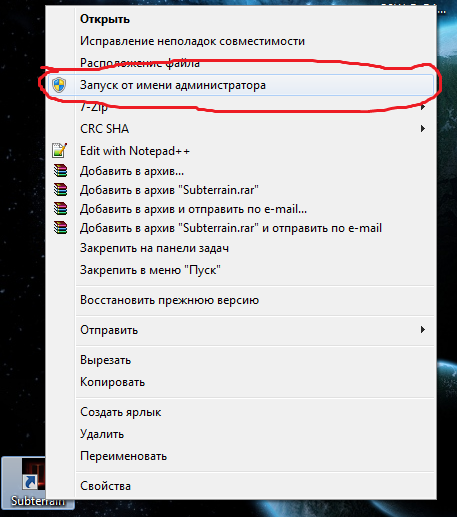
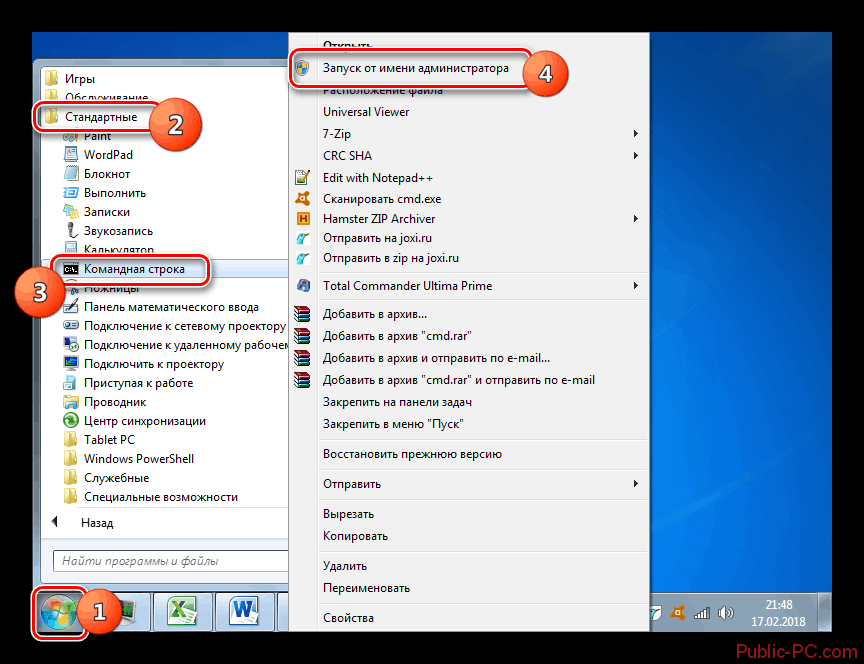
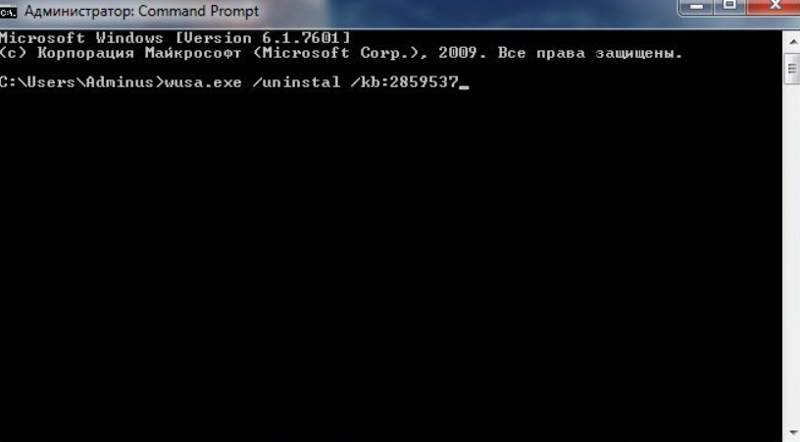



Ваш комментарий будет первым